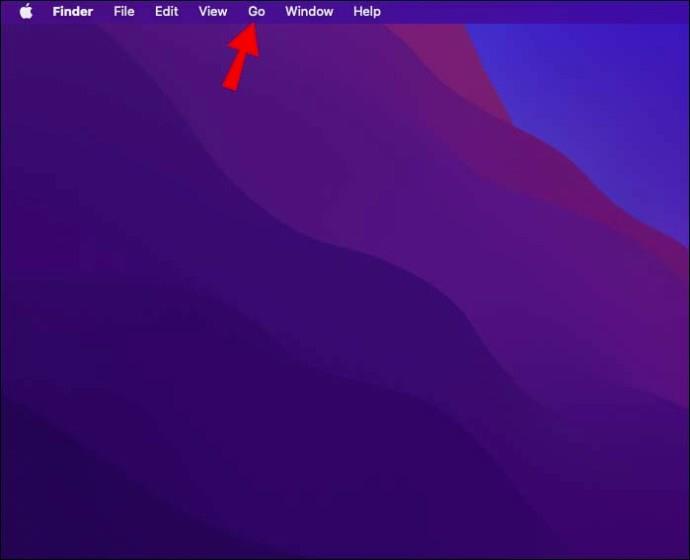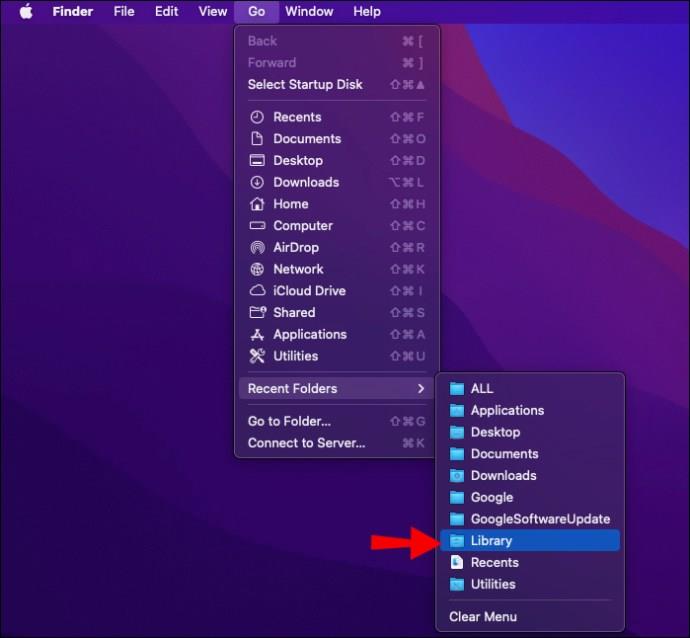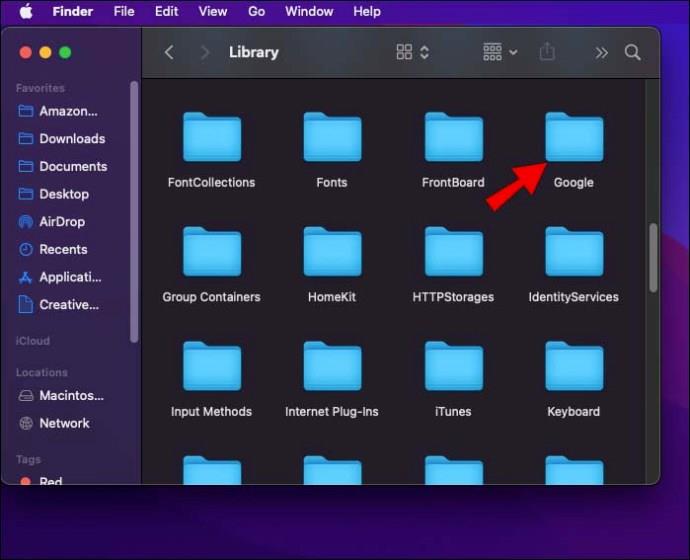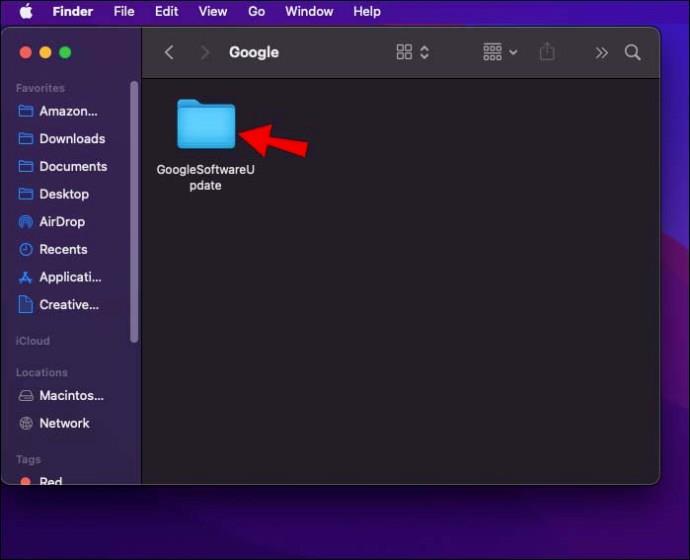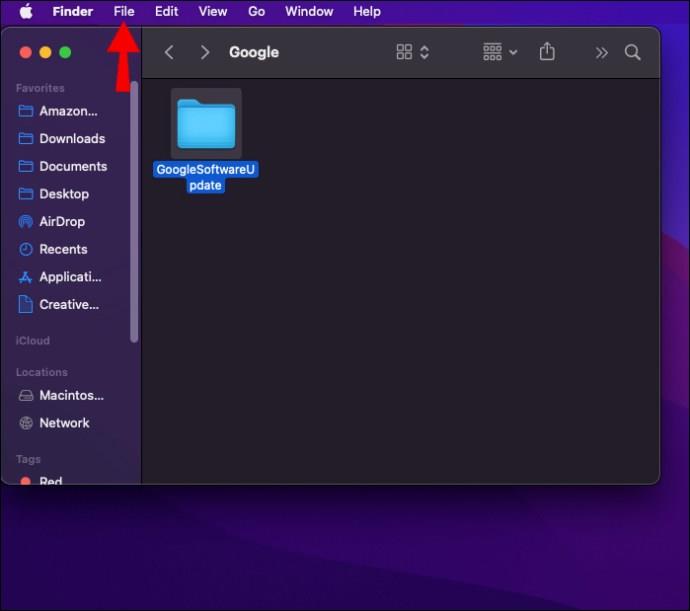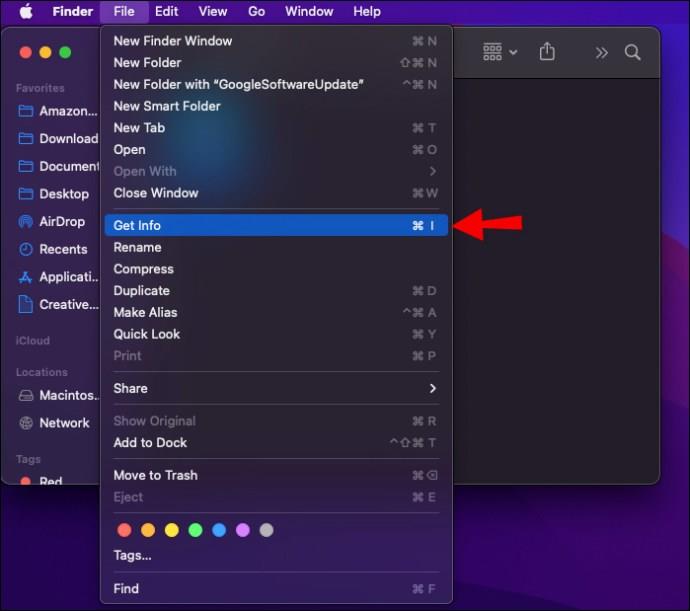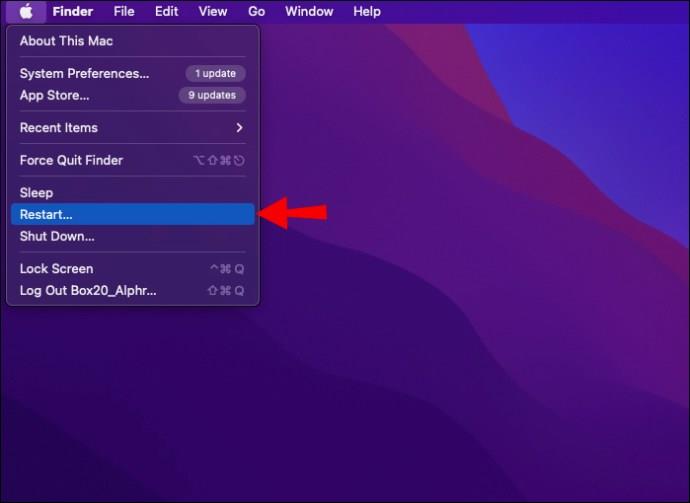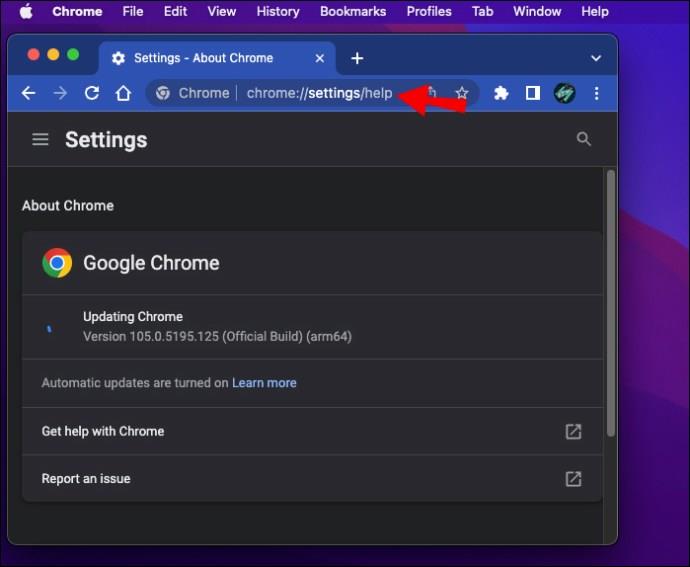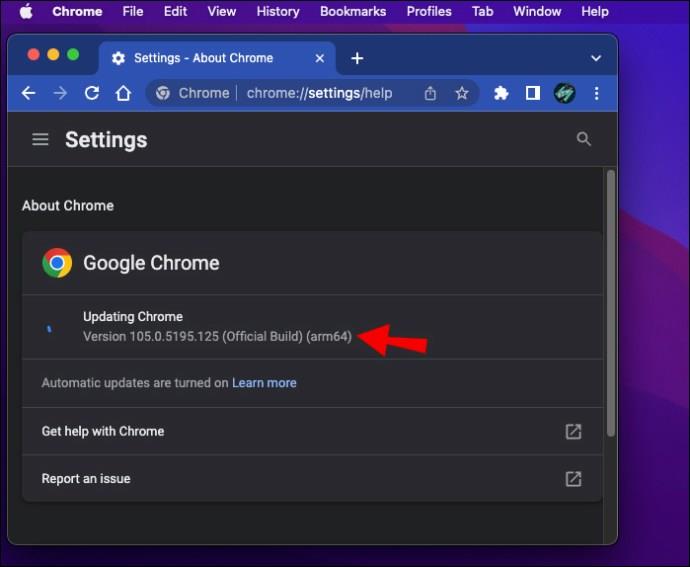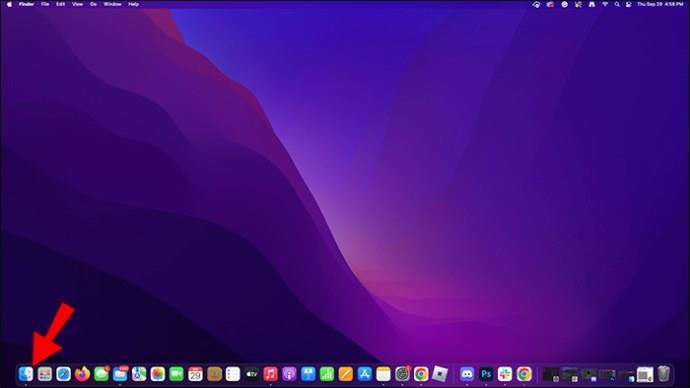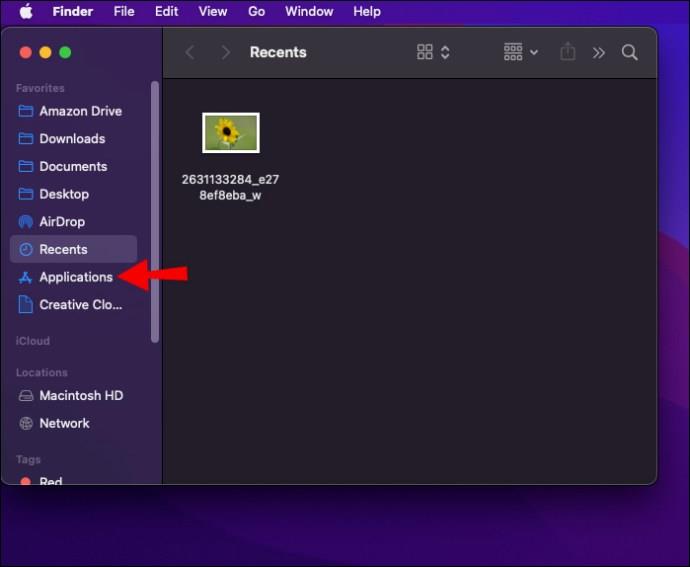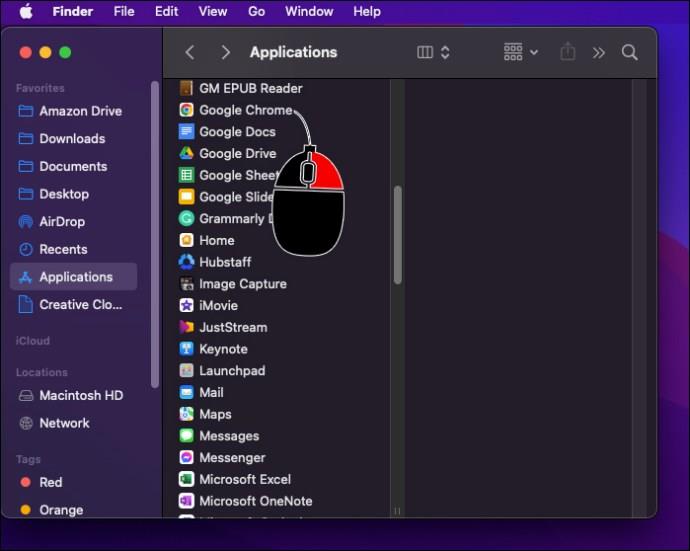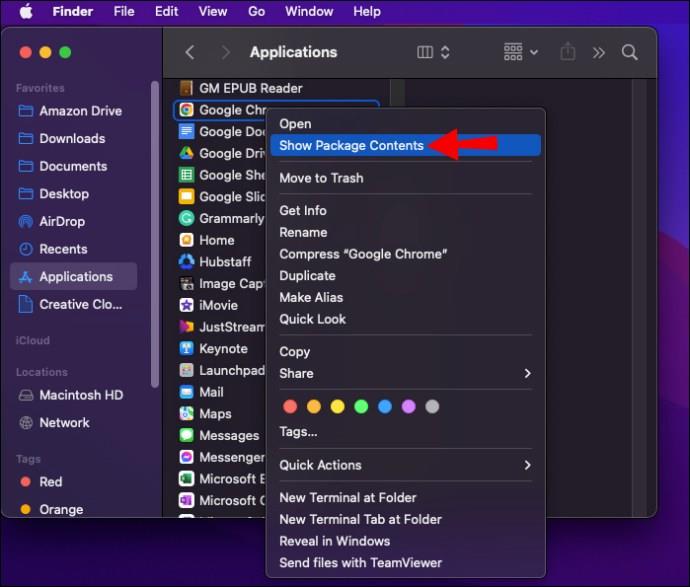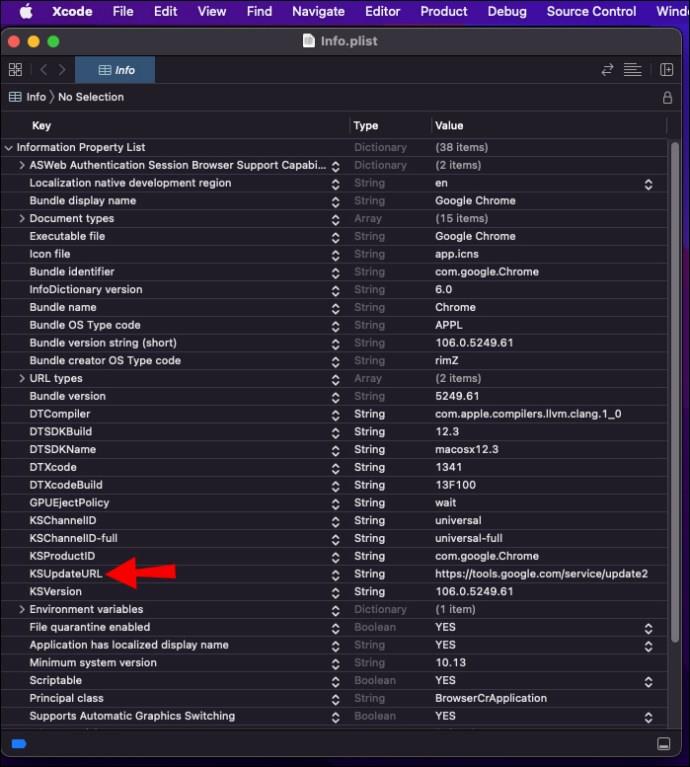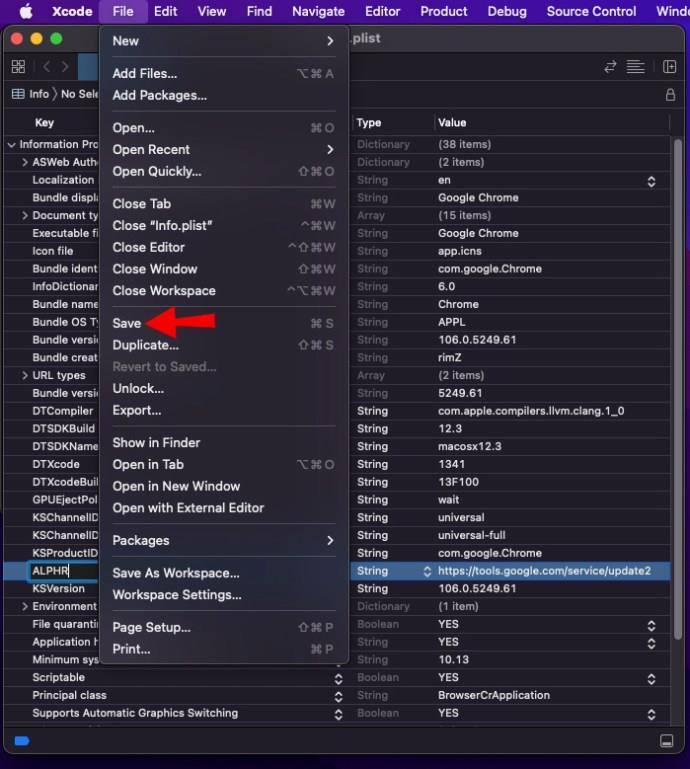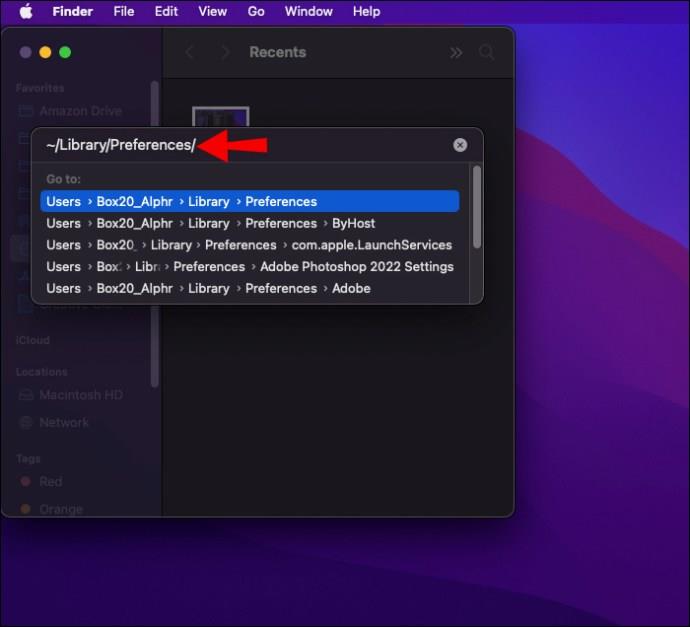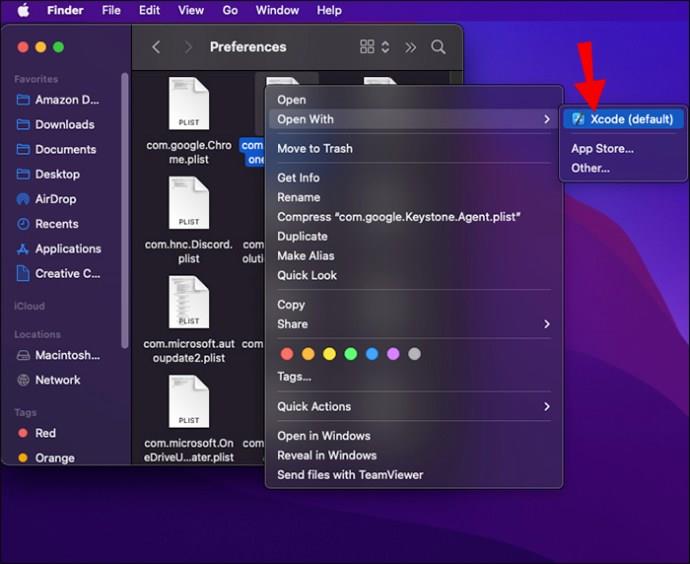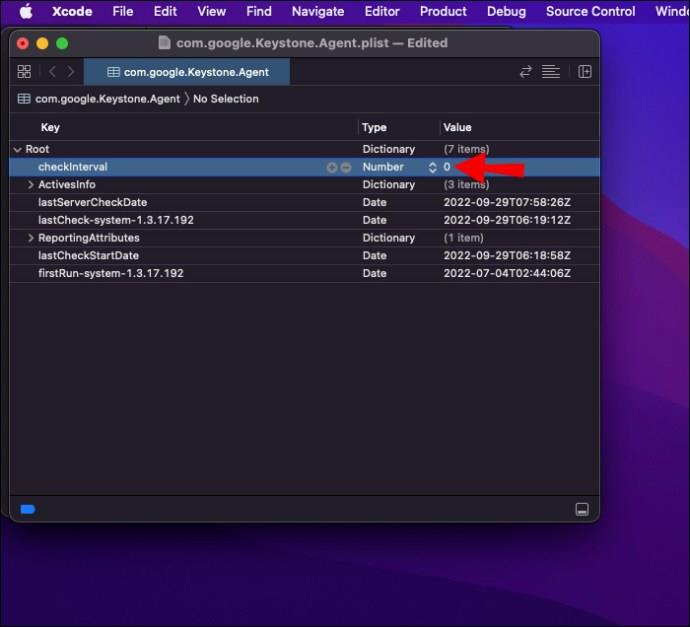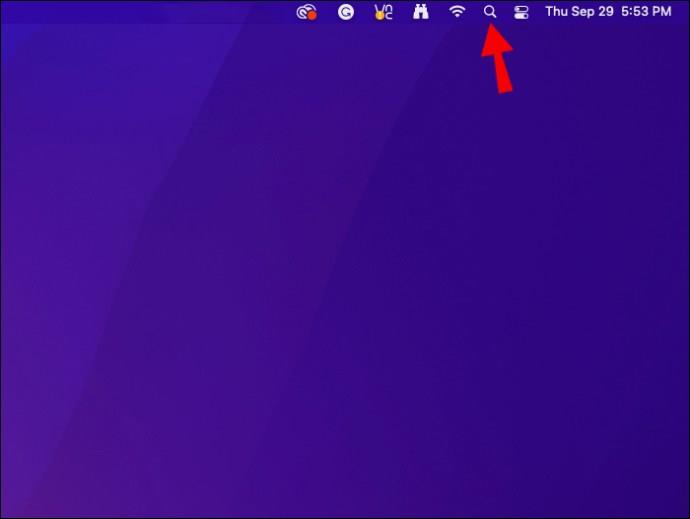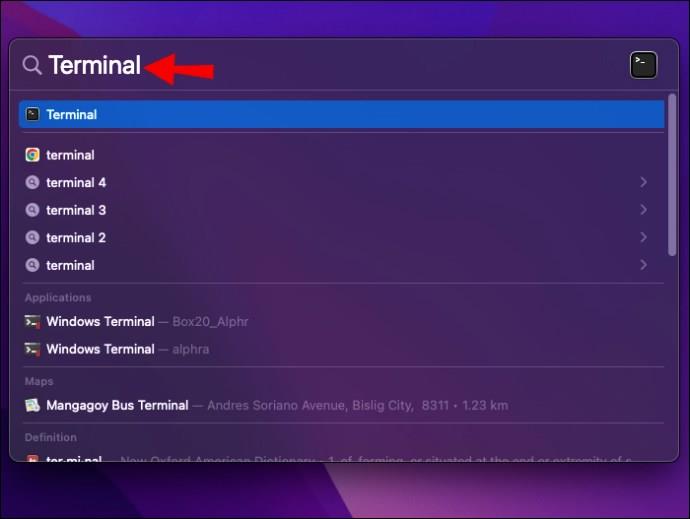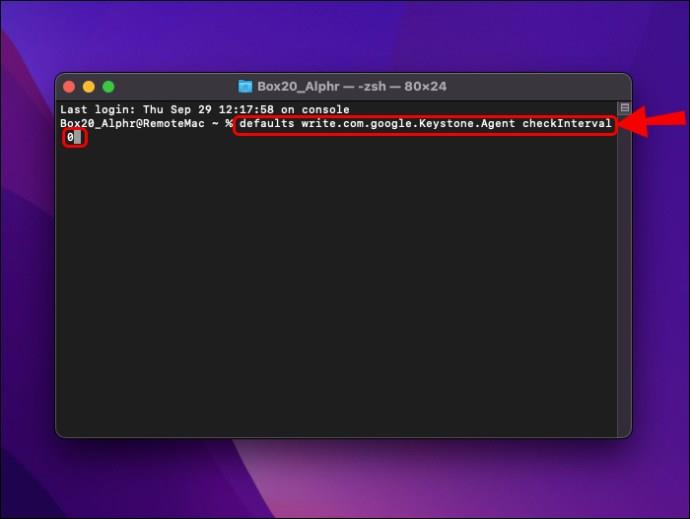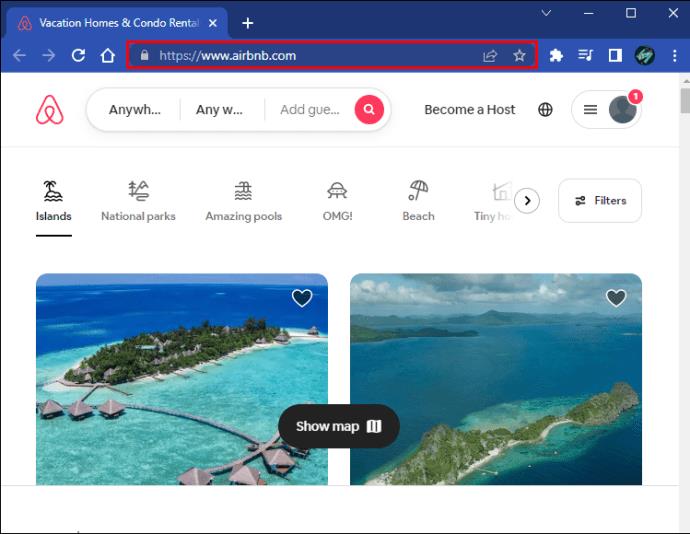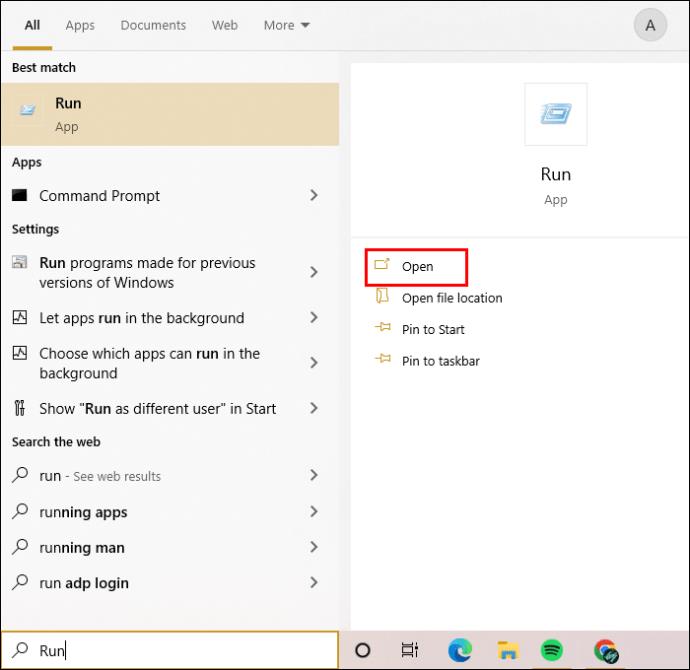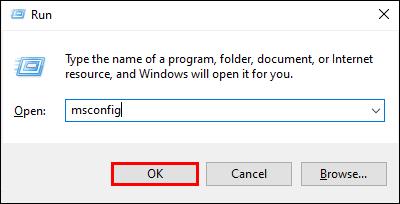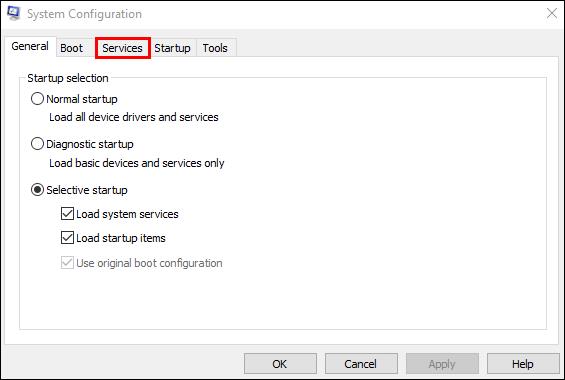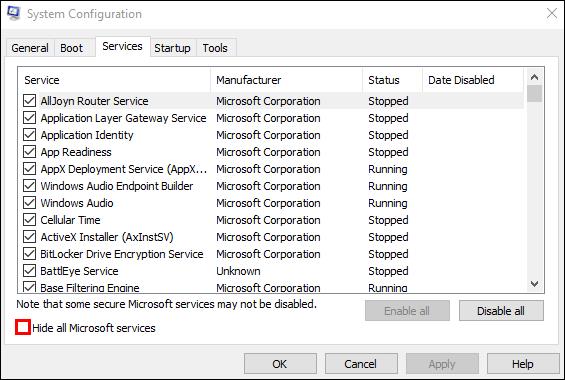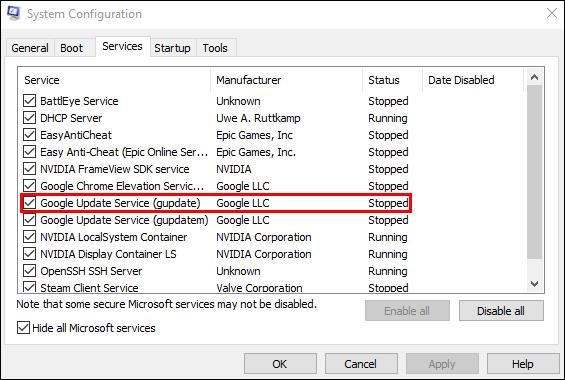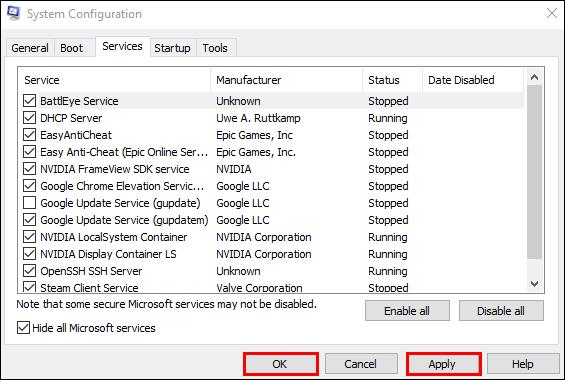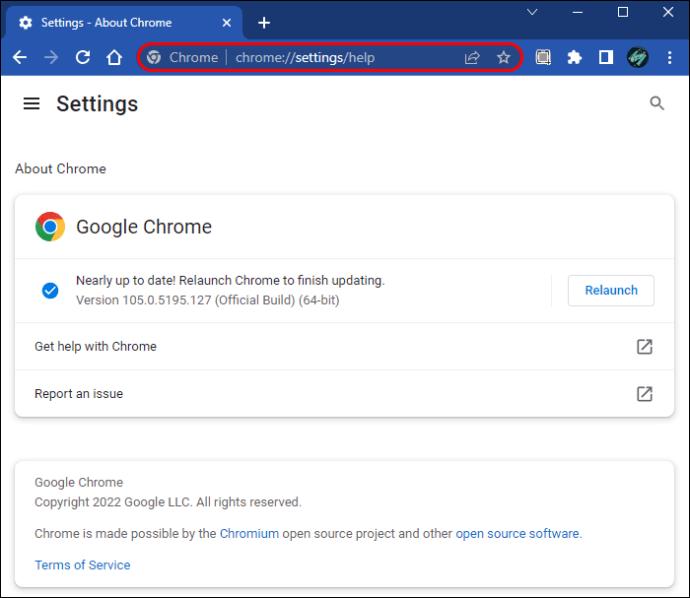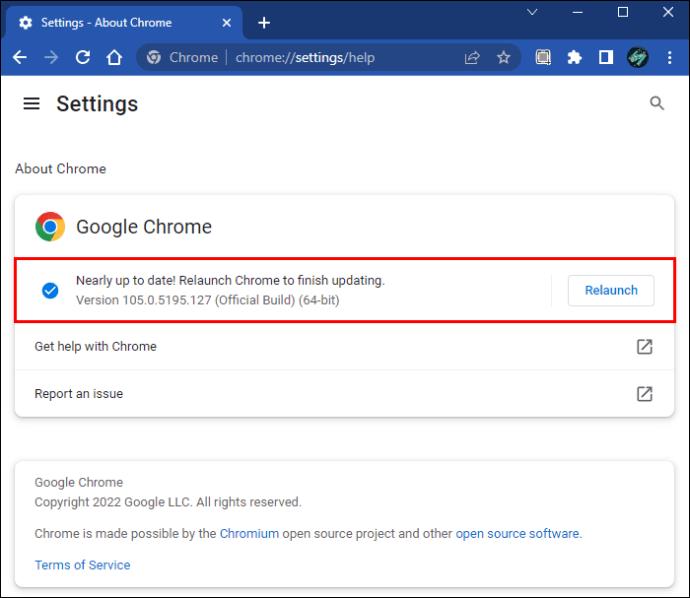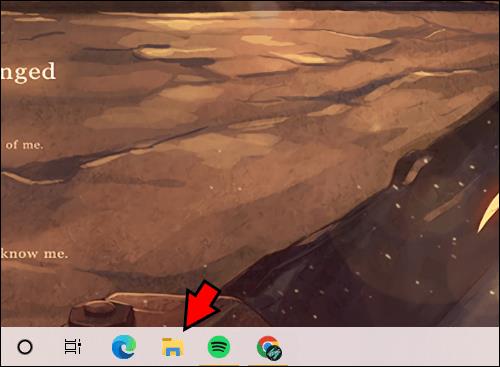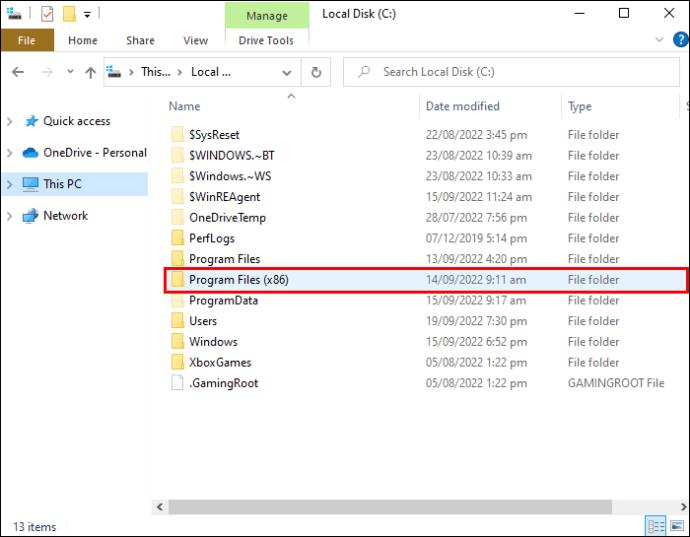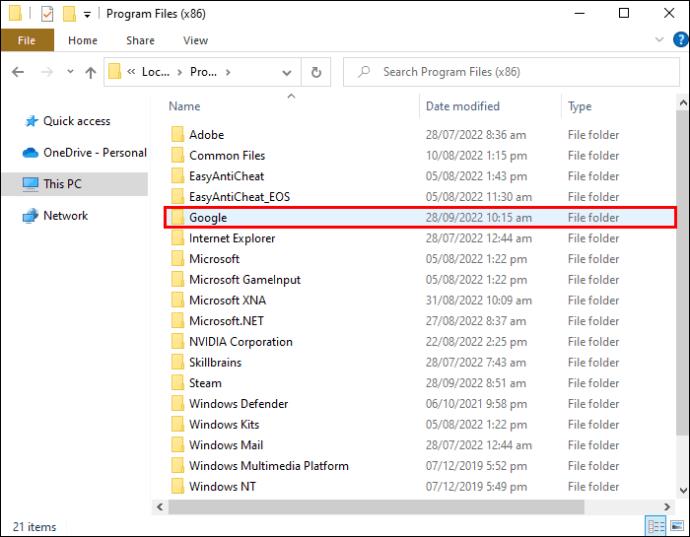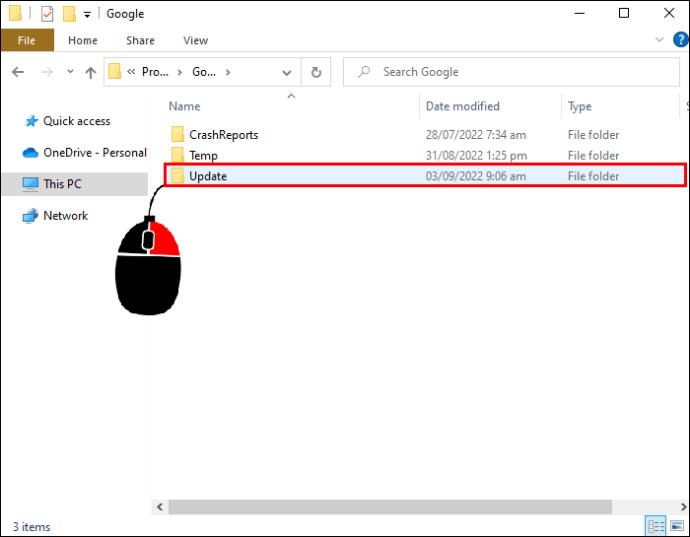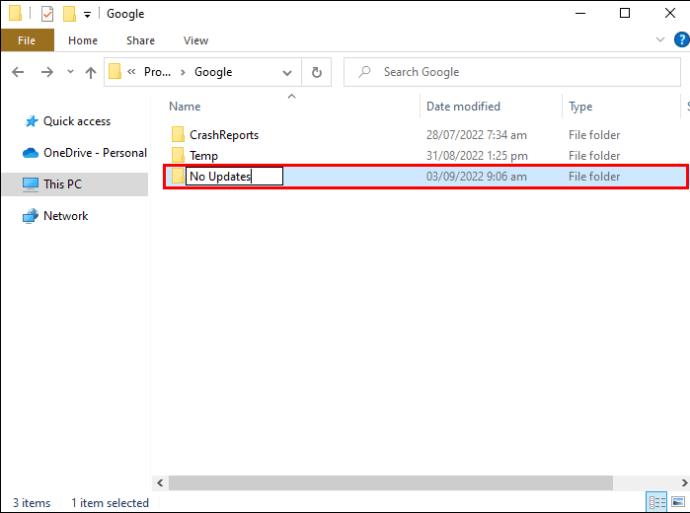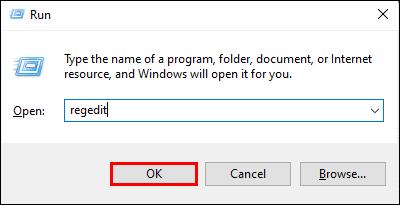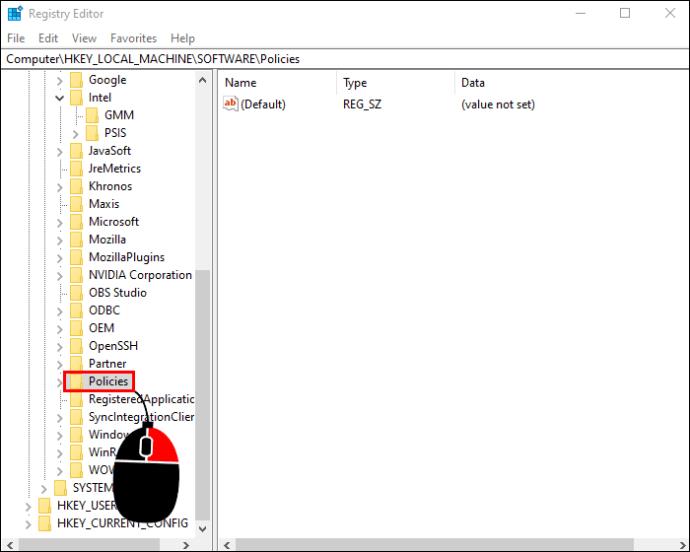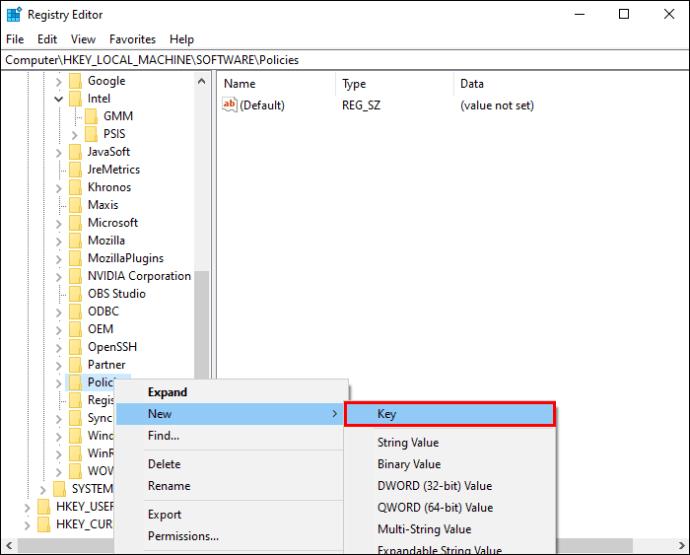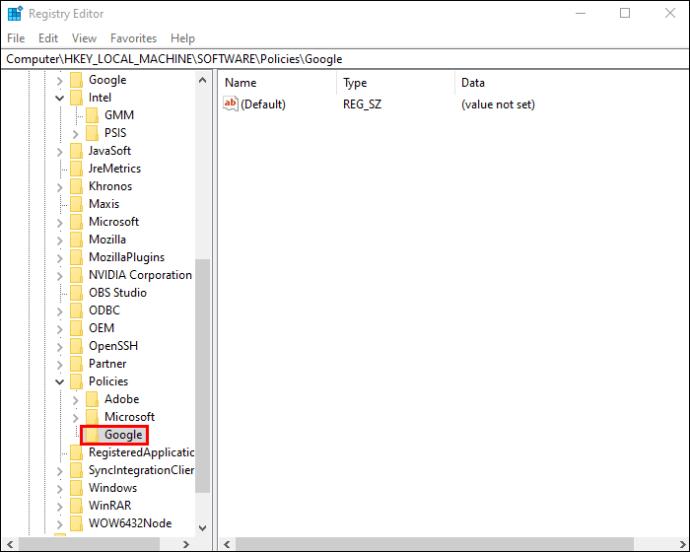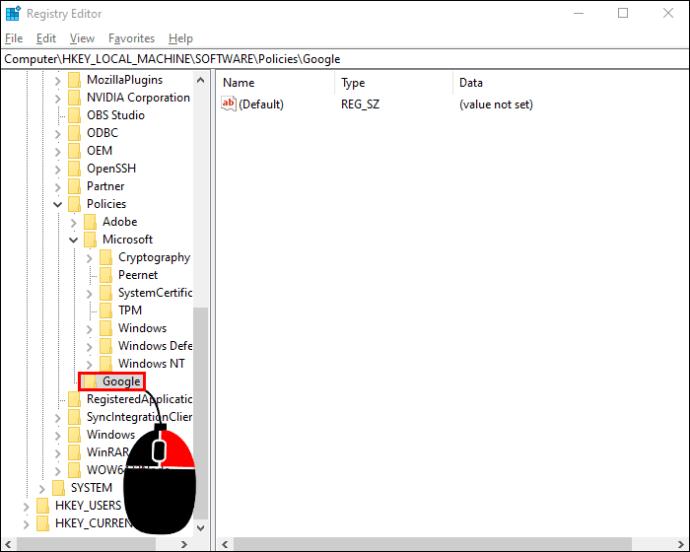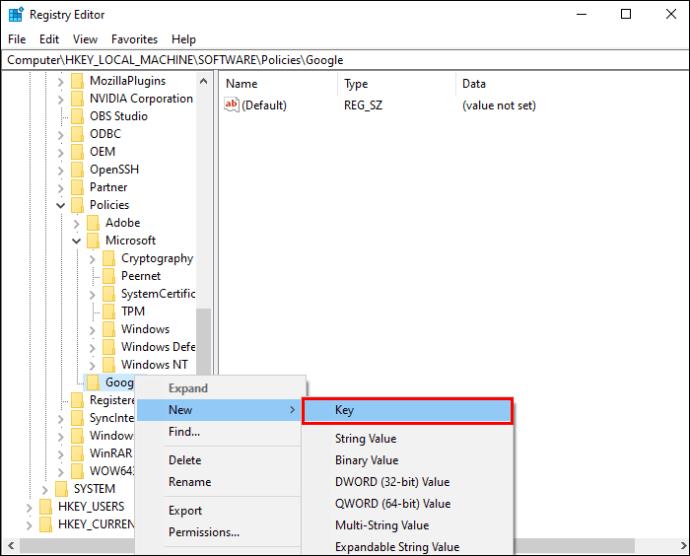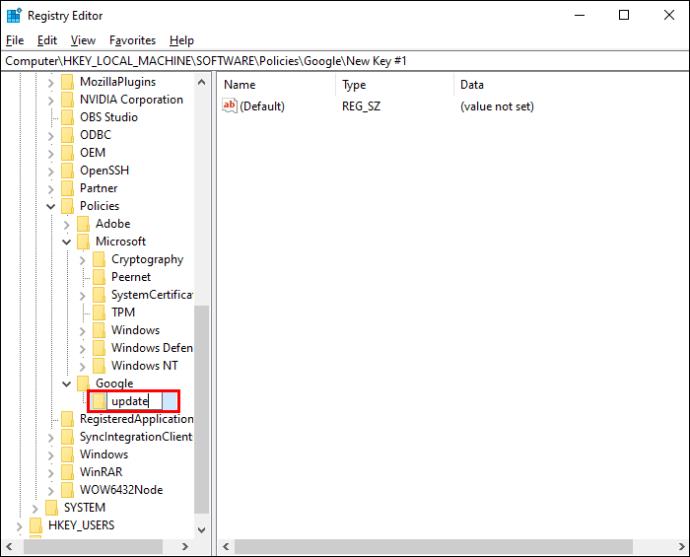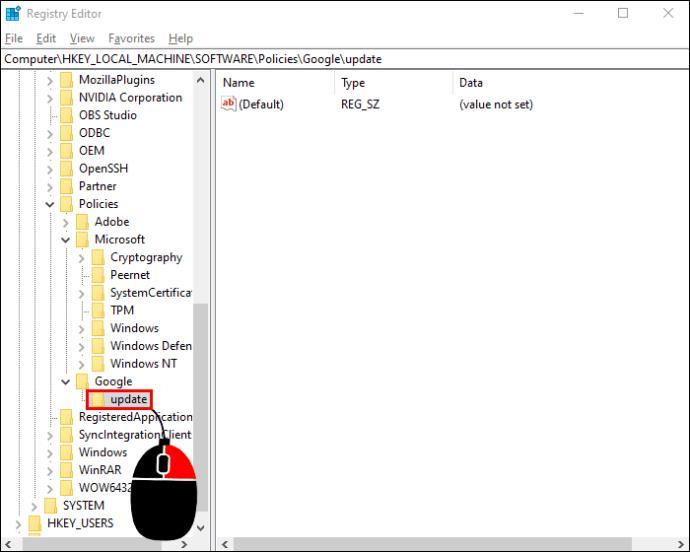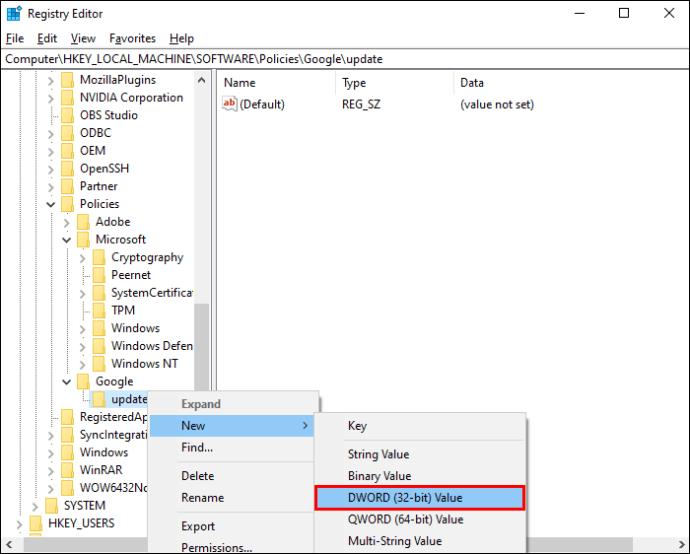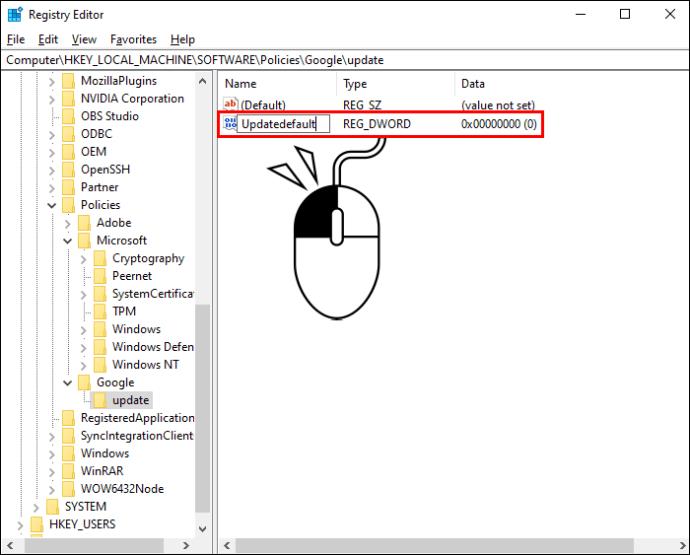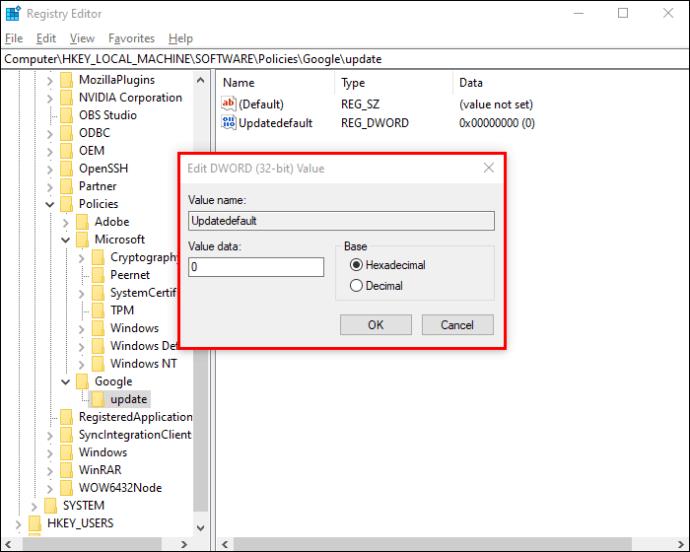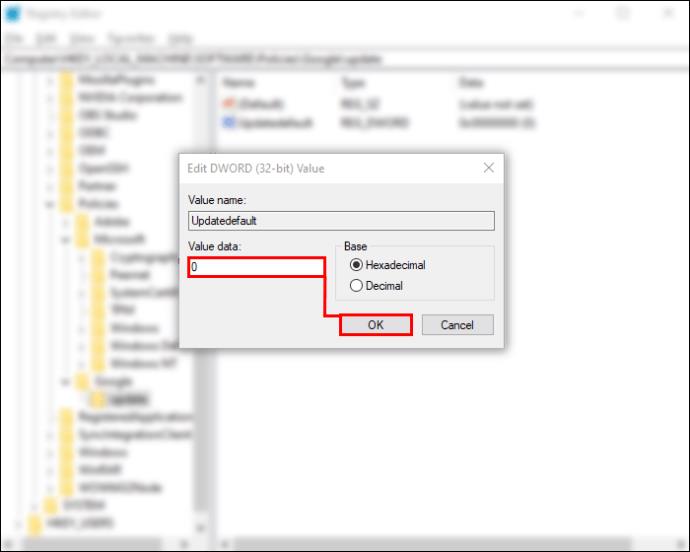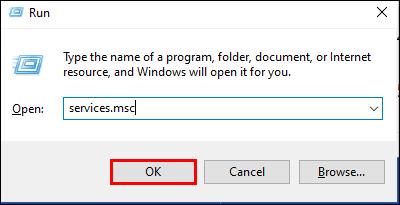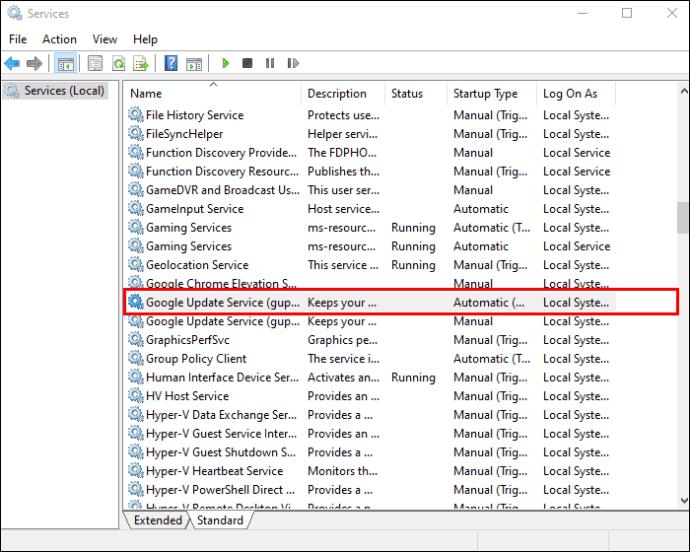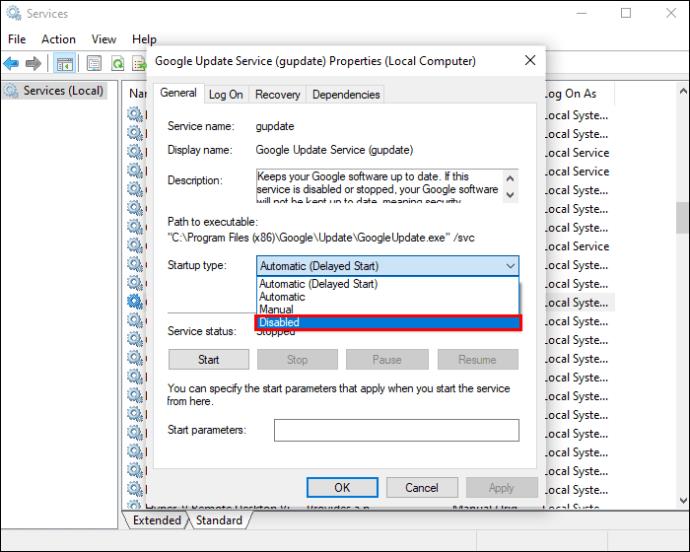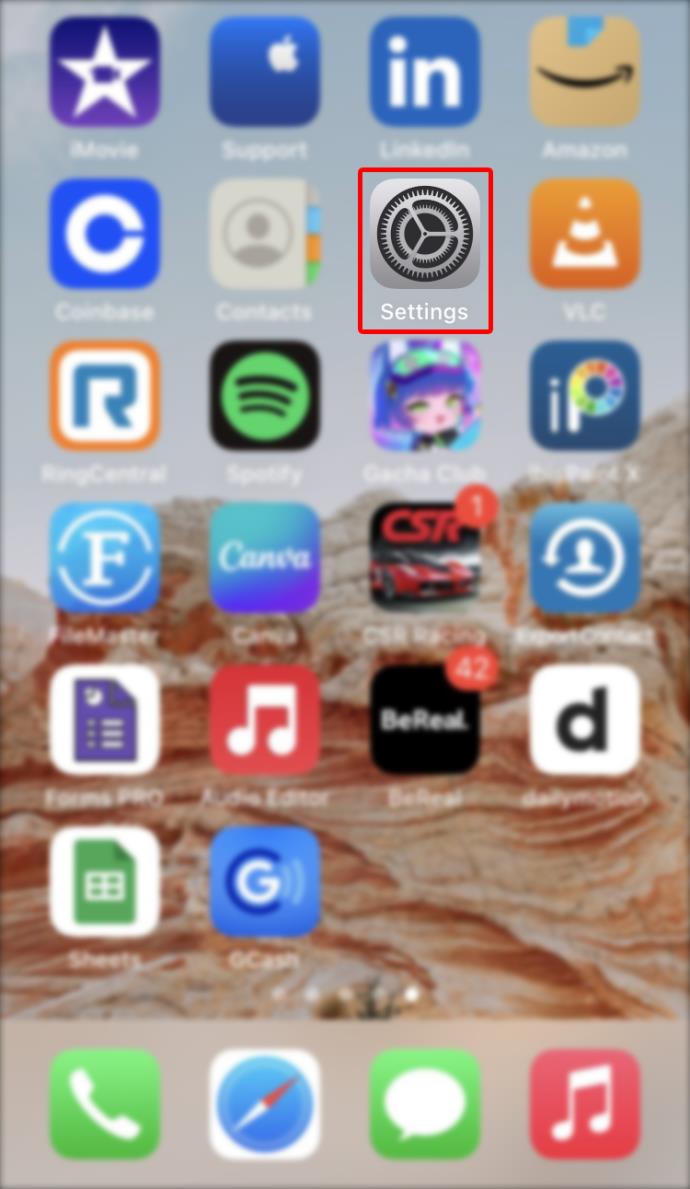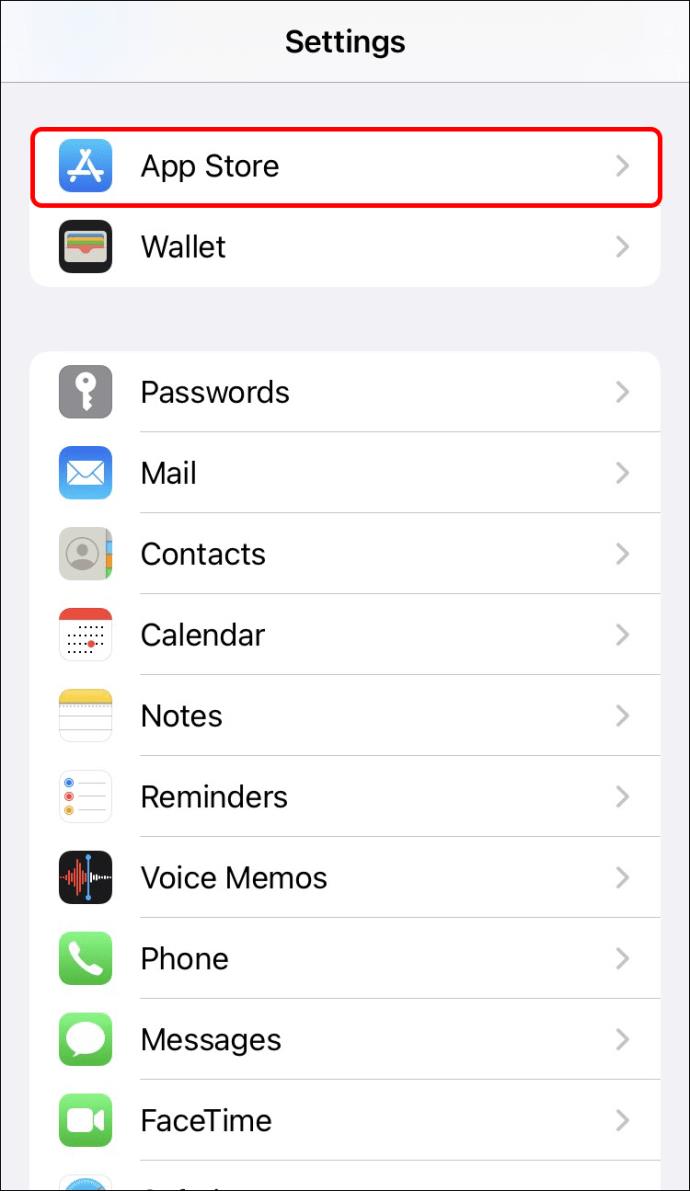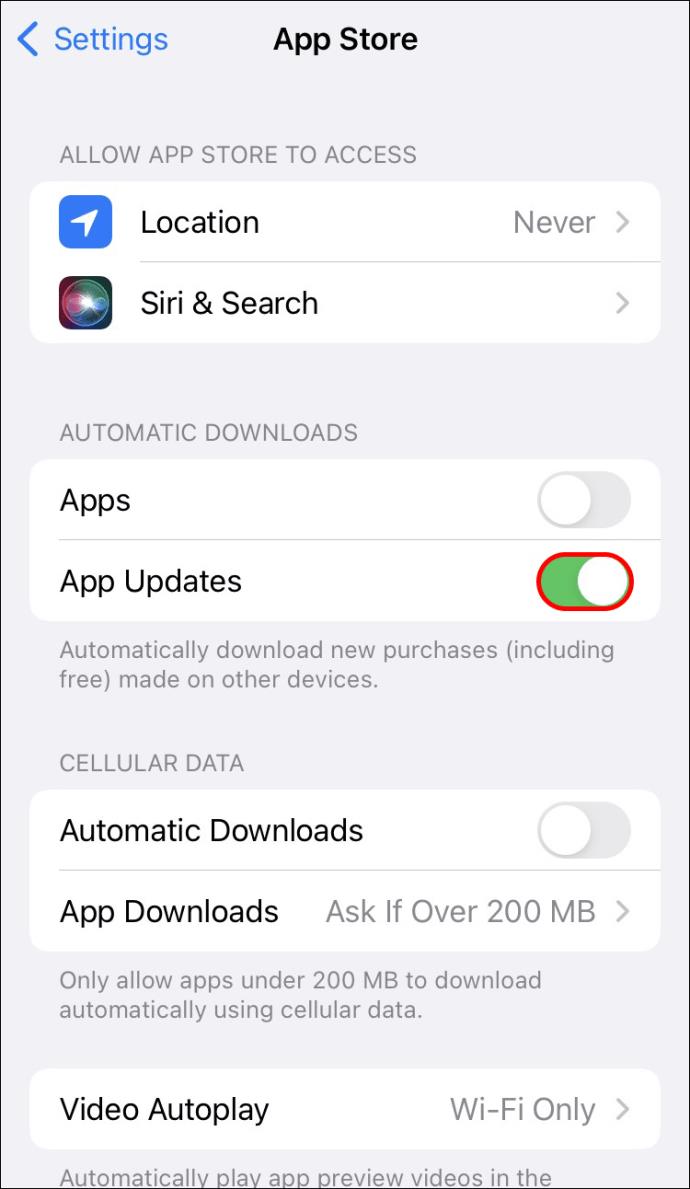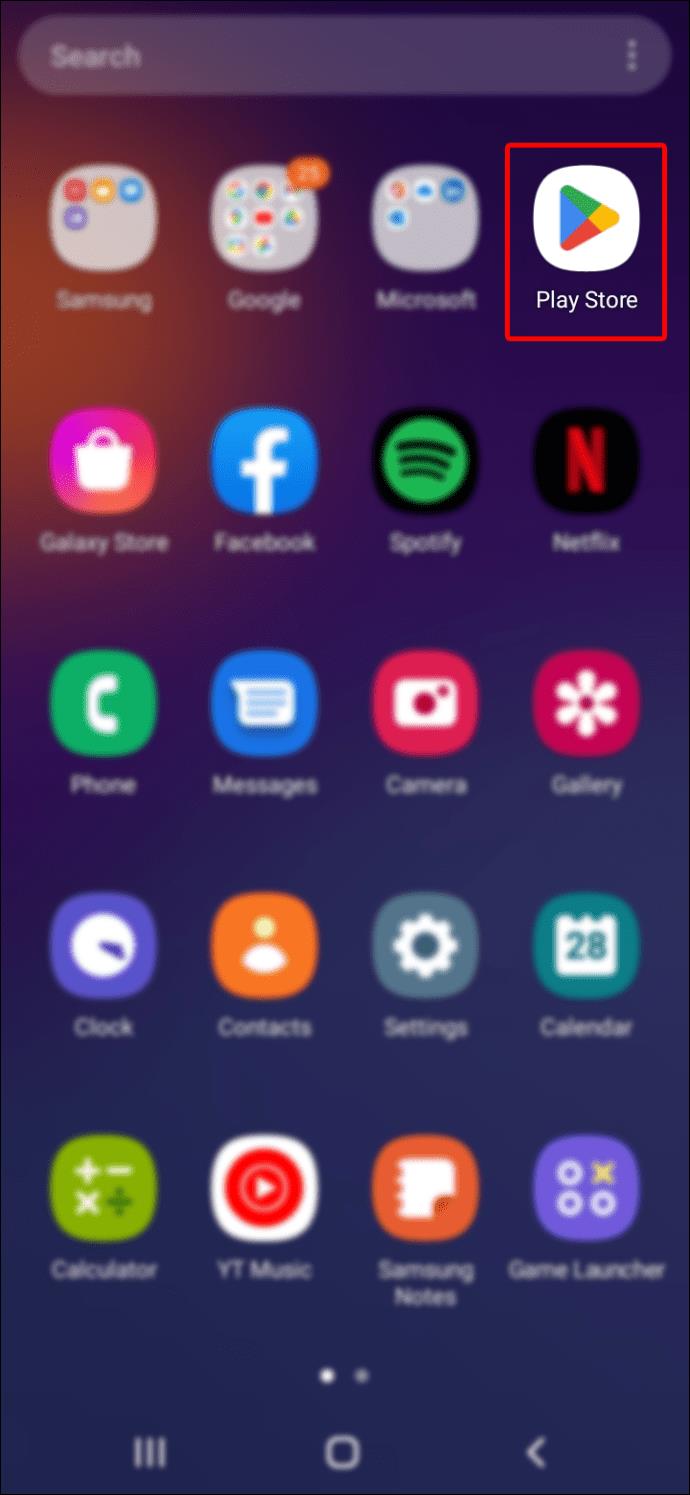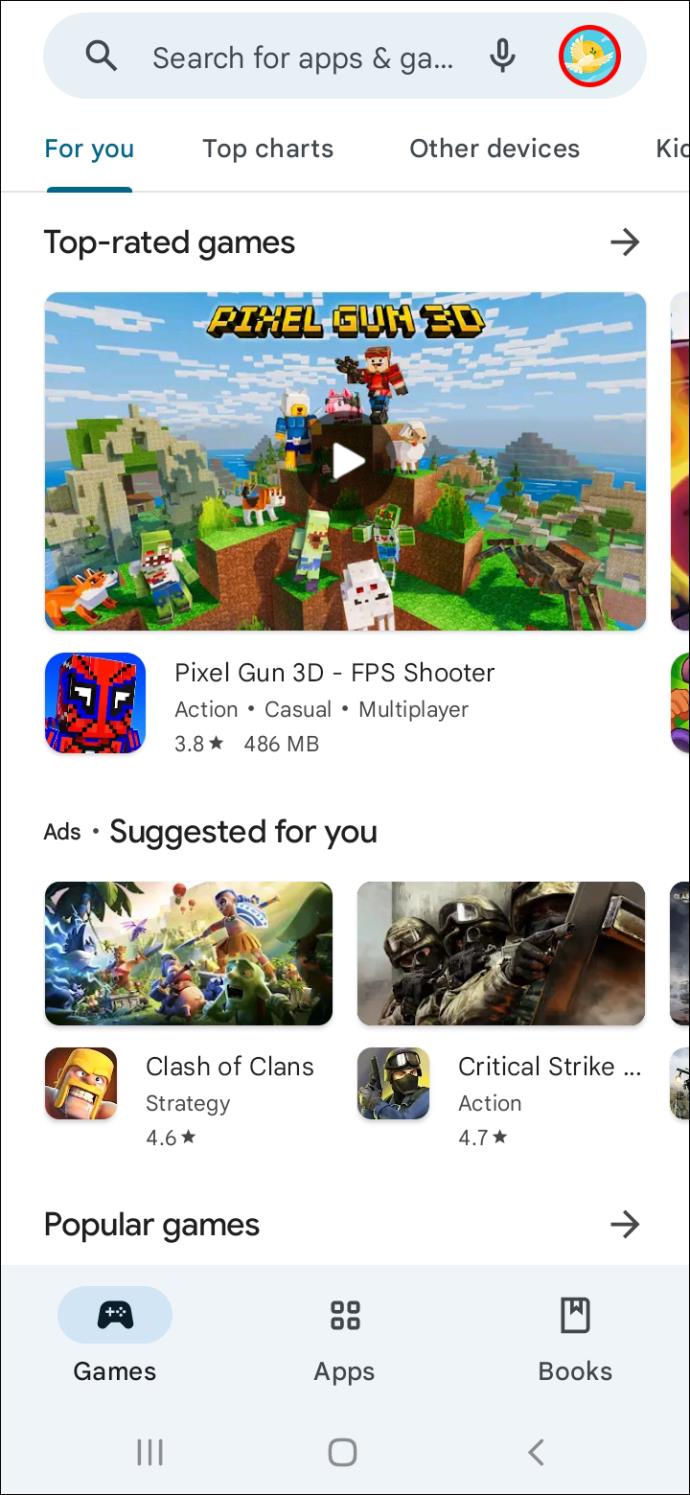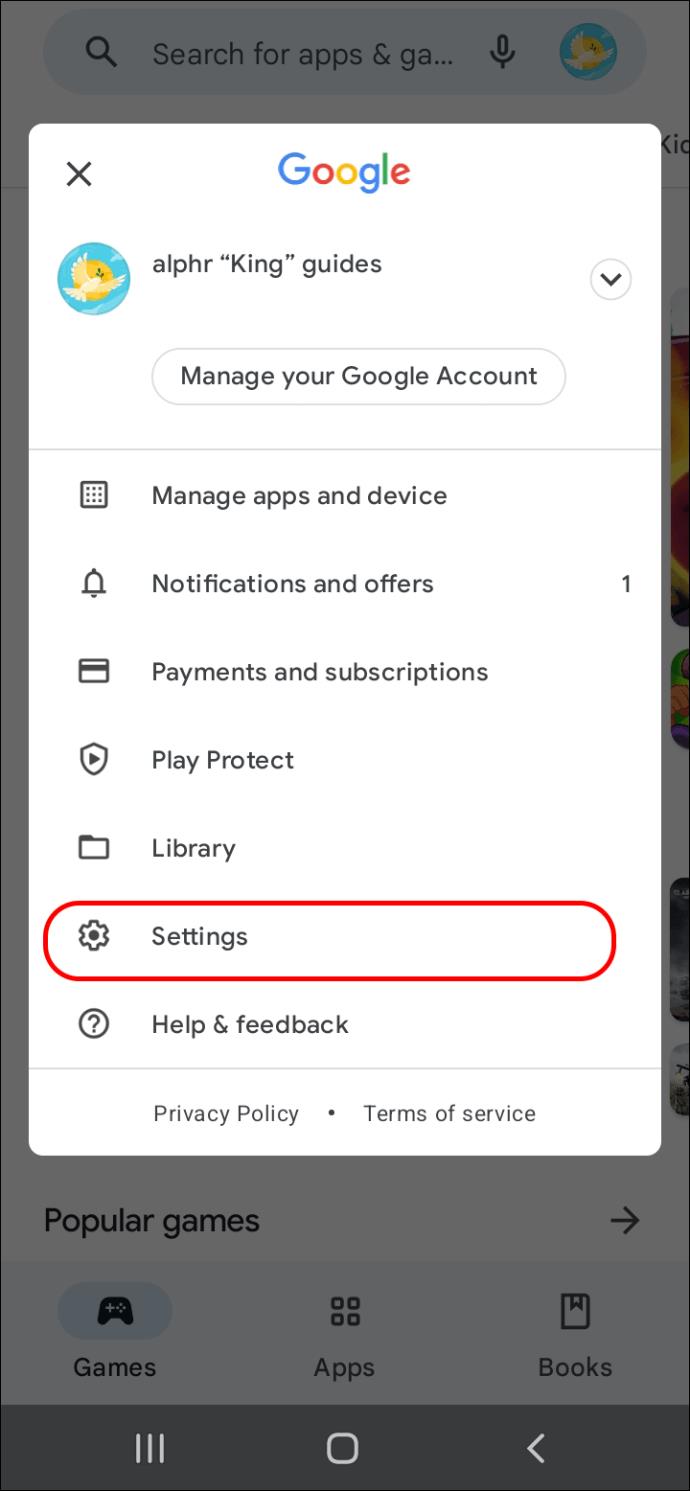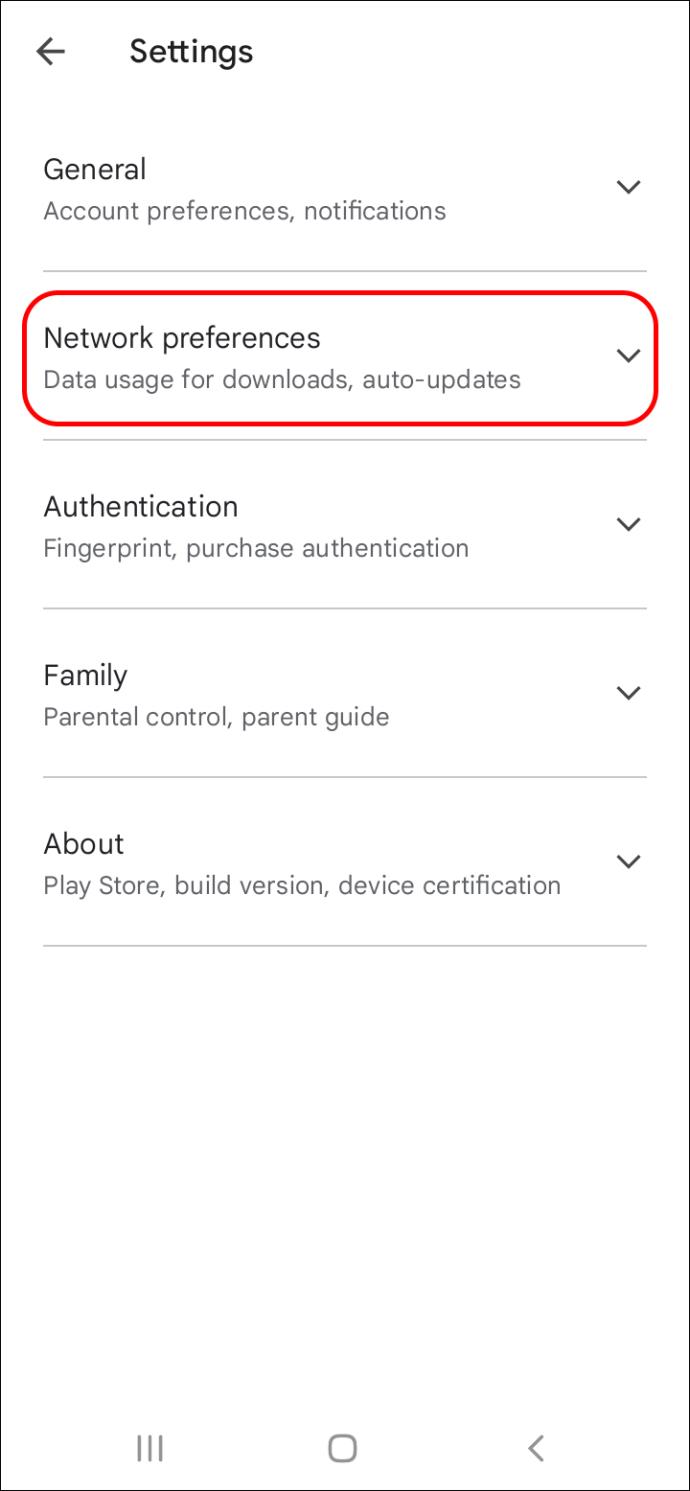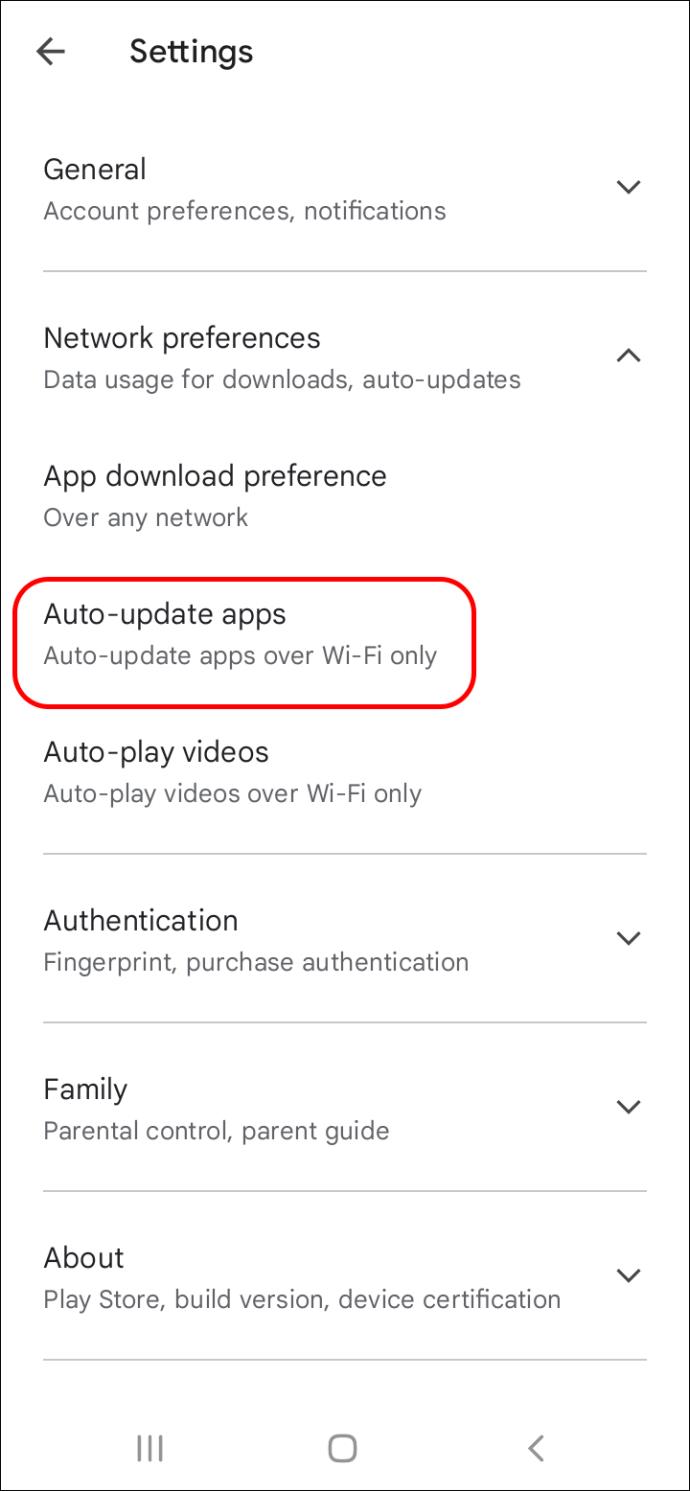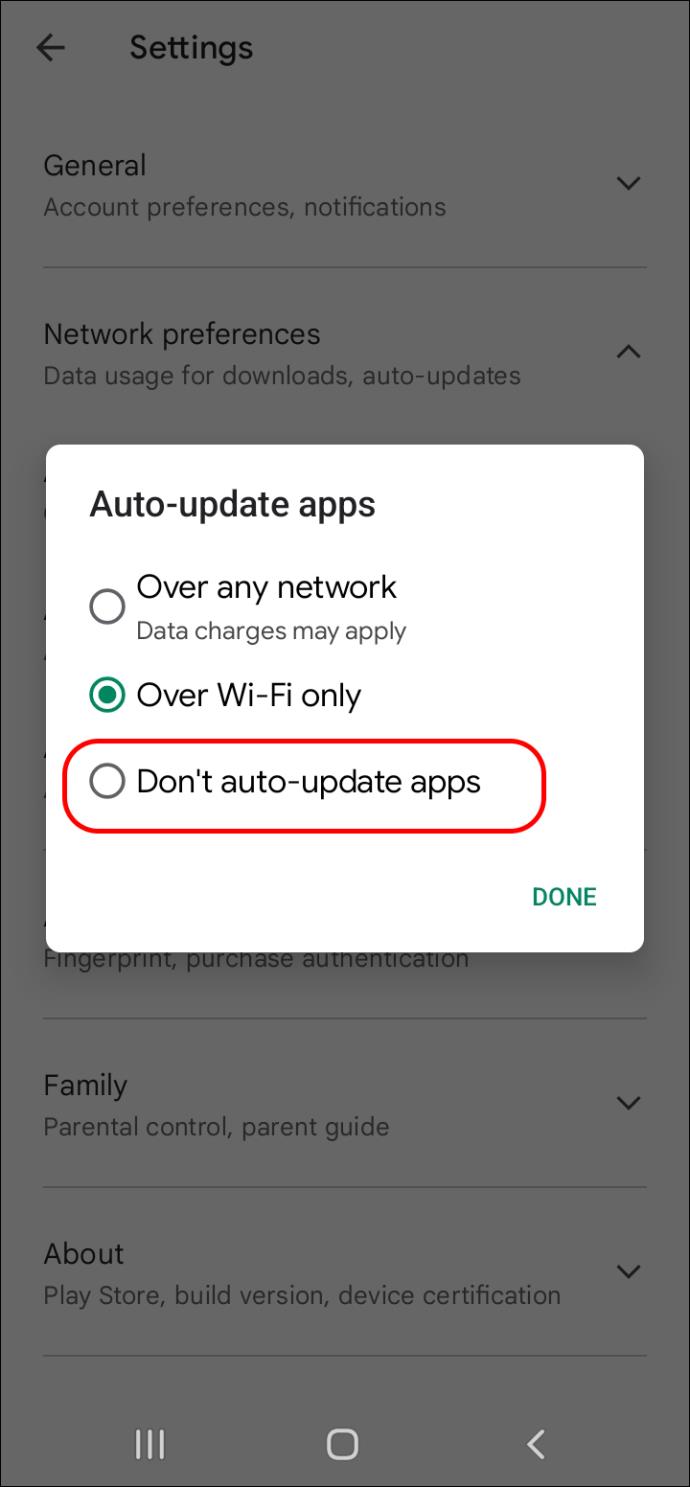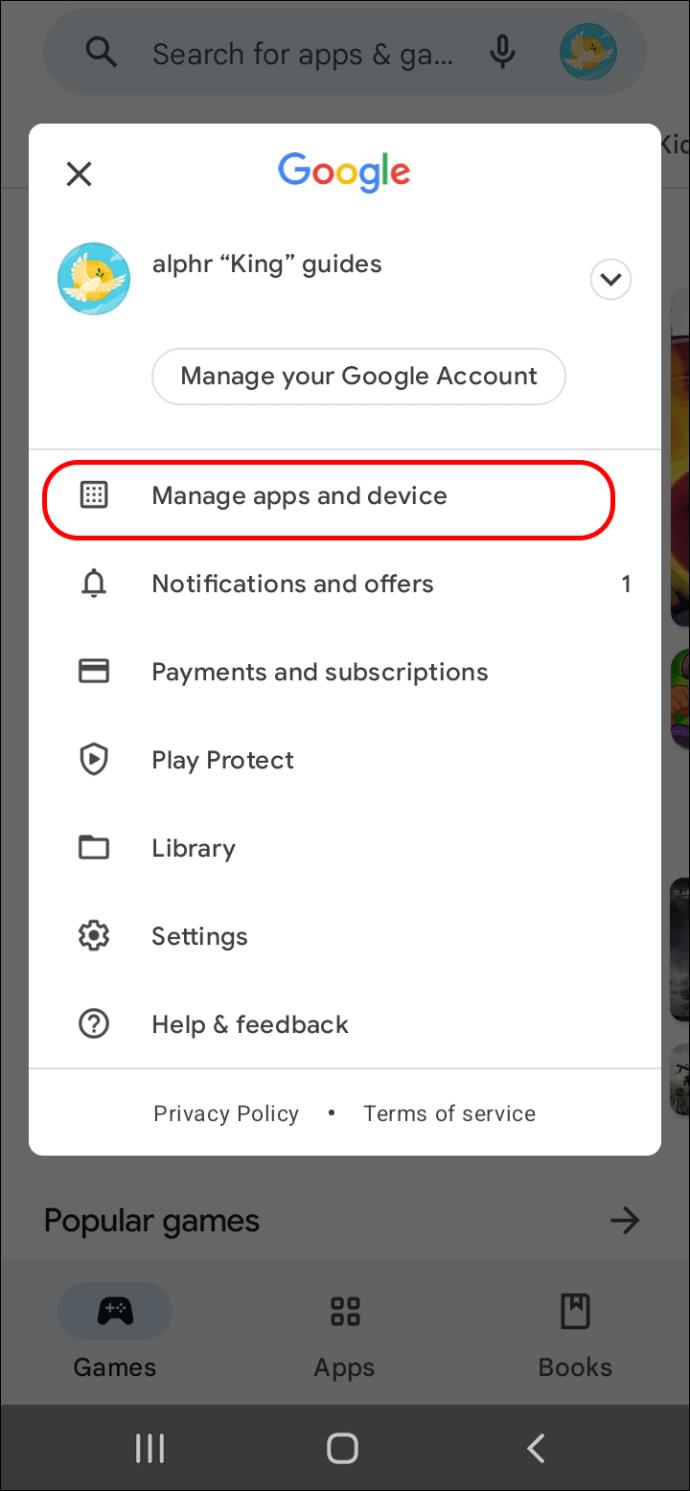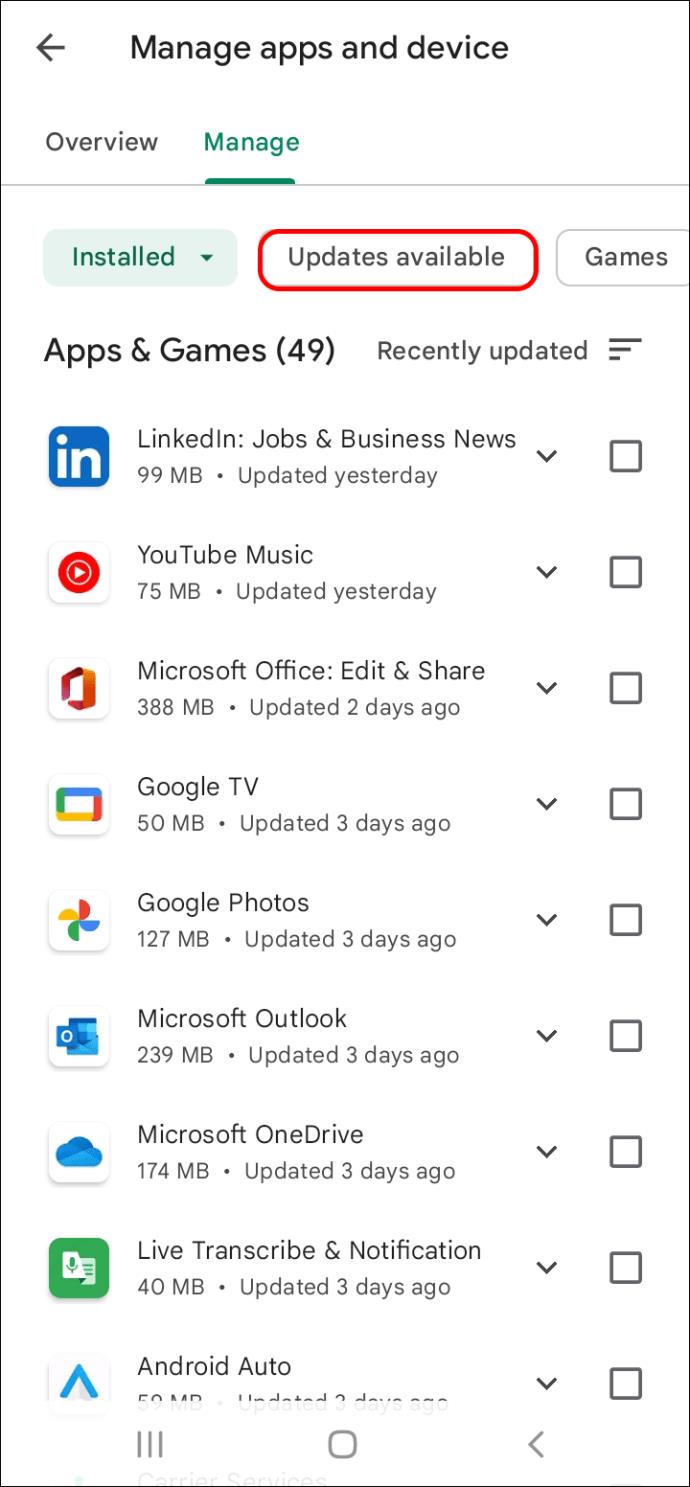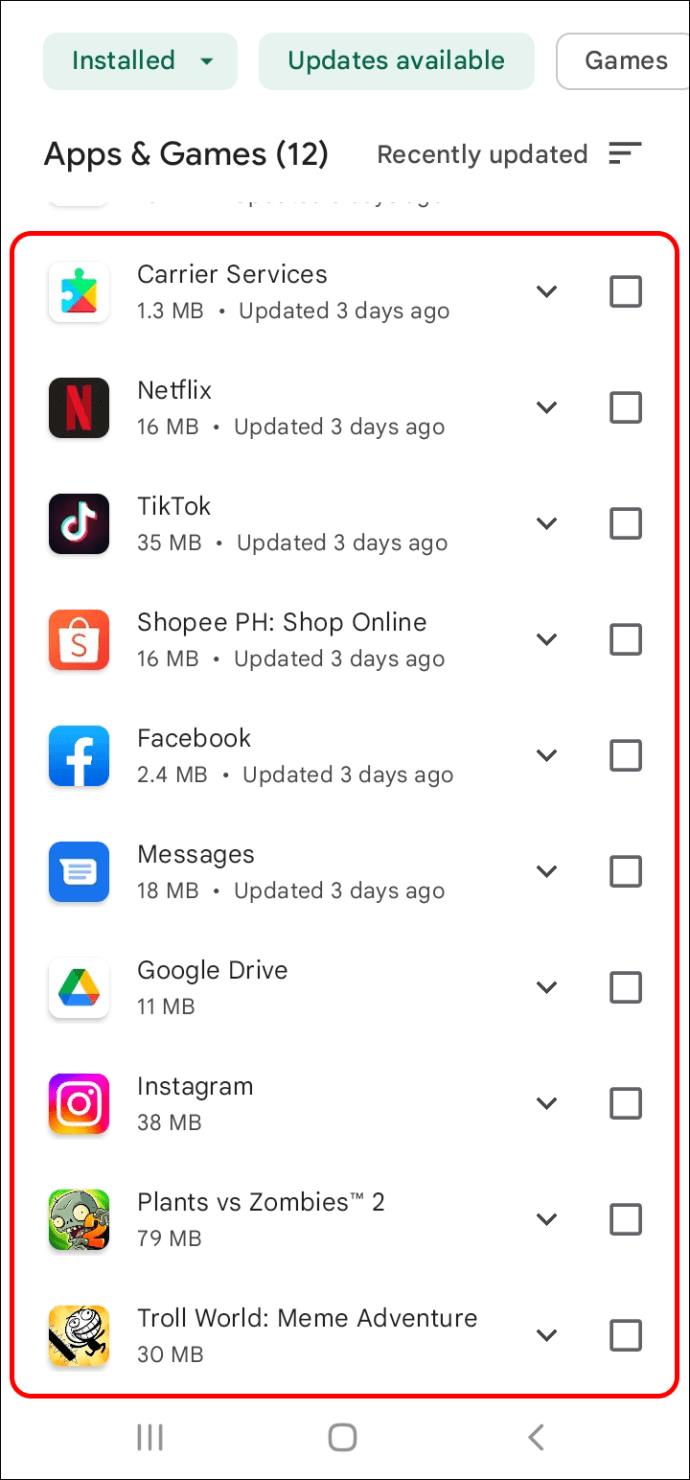Apparaatkoppelingen
Een voordeel van Chrome is hoe vaak het automatisch wordt bijgewerkt om de online veiligheid van de gebruikers te waarborgen via een programma genaamd Omaha. Hoewel deze updates nuttig zijn, willen sommige gebruikers ze misschien uitschakelen.

Als u wilt weten hoe u automatische updates in Chrome kunt uitschakelen, bent u hier aan het juiste adres. In dit artikel laten we u verschillende manieren zien om updates uit te schakelen met behulp van alle grote technische apparaten.
Automatische updates uitschakelen in Chrome op Mac
U kunt een aantal verschillende methoden gebruiken om updates op een Mac uit te schakelen.
Uitschakelen door de updatemap te hernoemen
De eerste manier om automatische Chrome-updates op uw Mac uit te schakelen, is door de updatemap een andere naam te geven. Dit is wat u moet doen:
- Druk op "Go" in het bovenste menu. Als je deze optie niet ziet, klik dan ergens op je bureaublad of selecteer "Finder" en de knop zou moeten verschijnen.
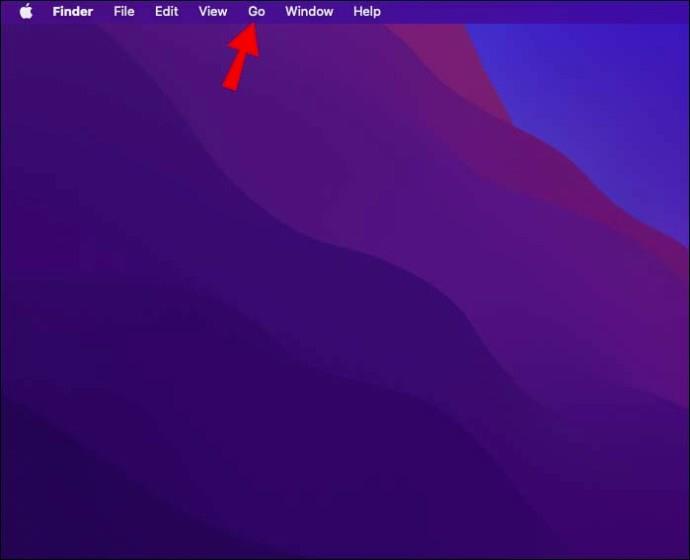
- Kies "Bibliotheek" in het vervolgkeuzemenu.
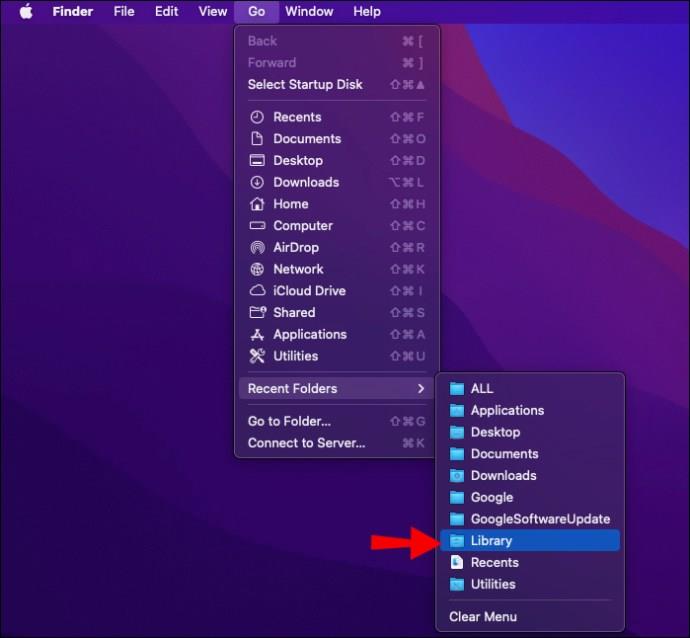
- Scroll naar beneden en open 'Google'.
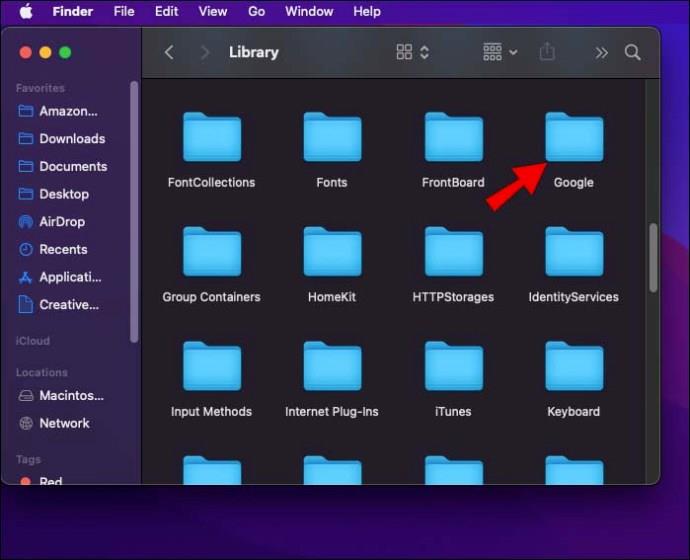
- Selecteer de map "GoogleSoftwareUpdate".
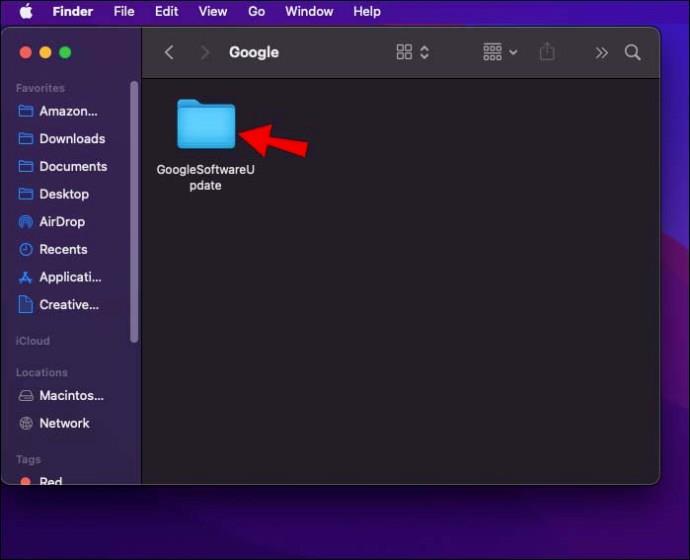
- Kies "Bestand" in het hoofdmenu.
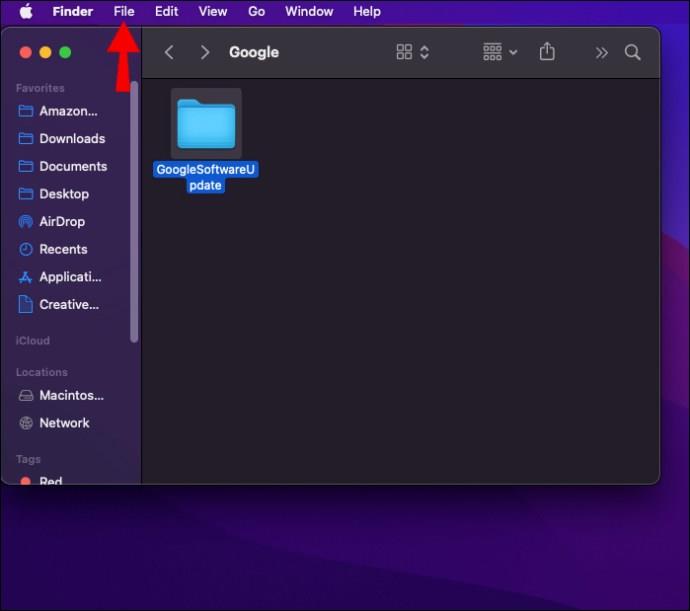
- Druk op "Get info", selecteer de naam van de map en hernoem deze. We raden aan om "Geen updates" of iets dergelijks te gebruiken. Onthoud dat u mogelijk het slotpictogram in de linkerbenedenhoek moet selecteren en uw wachtwoord moet invoeren om de map een andere naam te geven.
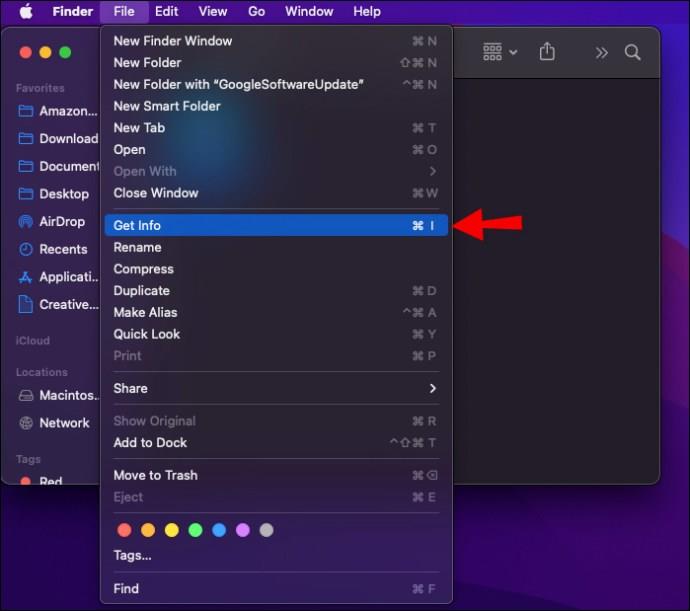
- Selecteer "Return" op uw toetsenbord.
- Start uw Mac-apparaat opnieuw op door het Apple-pictogram in de linkerbovenhoek te selecteren en 'Opnieuw opstarten' te kiezen.
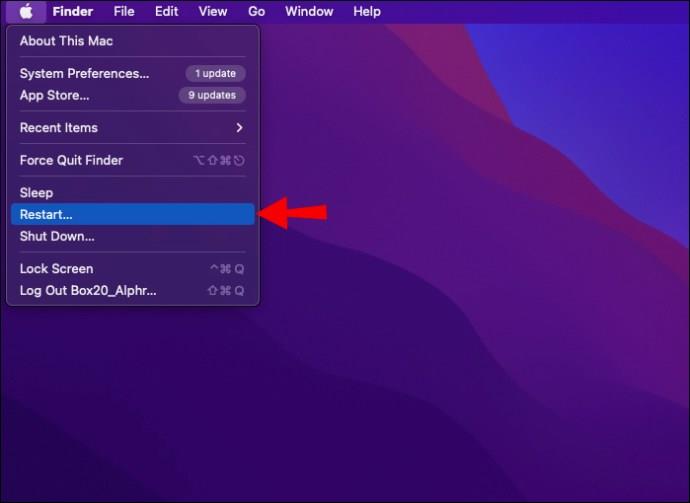
Nadat uw Mac opnieuw is opgestart, moeten de automatische updates voor uw Chrome zijn uitgeschakeld. Zo kun je dit testen:
- Open uw browser en typ " chrome://settings/help " in de adresbalk.
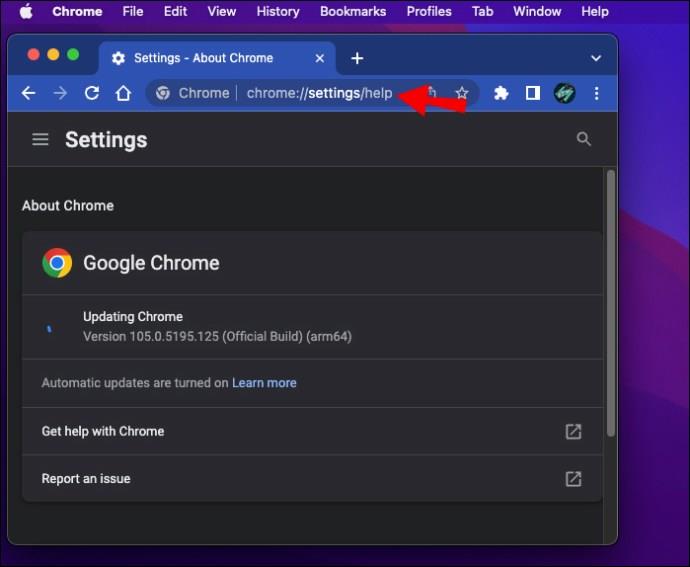
- De browser probeert automatisch updates te downloaden. Als je een foutmelding ziet dat de browser ze niet kan downloaden, heb je automatische updates uitgeschakeld. Als u echter ziet dat Chrome updates heeft gedownload, probeert u een van de andere methoden die we zullen bespreken.
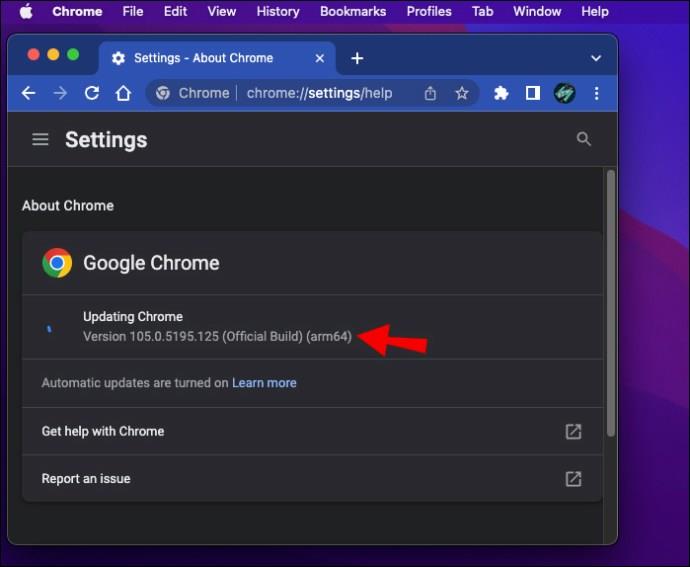
Uitschakelen door de URL voor automatisch bijwerken te wijzigen
Een andere manier om automatische Chrome-updates op een Mac-apparaat uit te schakelen, is door de URL voor automatische updates te wijzigen. Volg de onderstaande stappen om dit te doen:
- Open "Zoeker". Dit is het blauw-witte pictogram met een smiley onder aan je scherm.
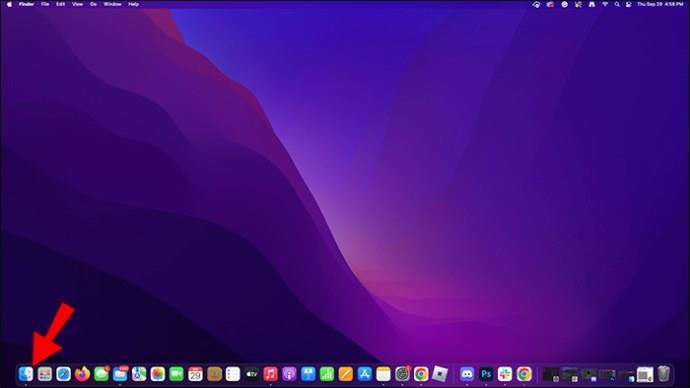
- Kies "Toepassingen" in het menu aan uw linkerhand.
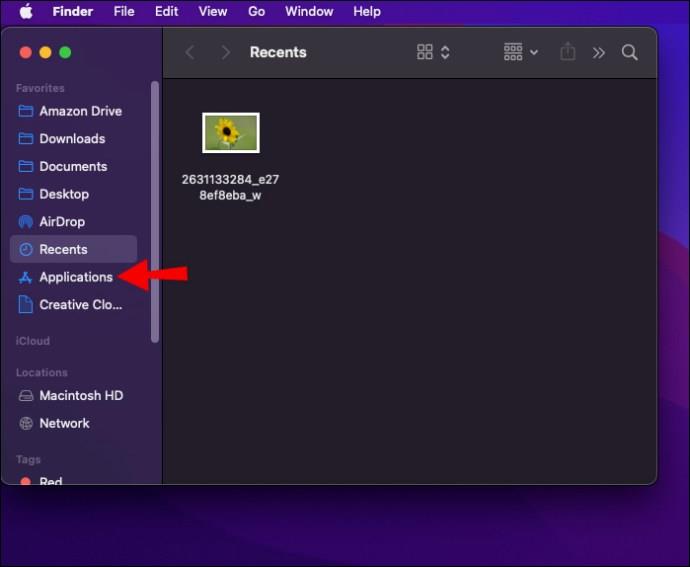
- Zoek "Google Chrome.app" en klik er met de rechtermuisknop op. Als u een trackpad of een Magic Mouse gebruikt, dubbelklikt u met twee vingers op het pictogram of drukt u op de Control-knop terwijl u op het pictogram klikt.
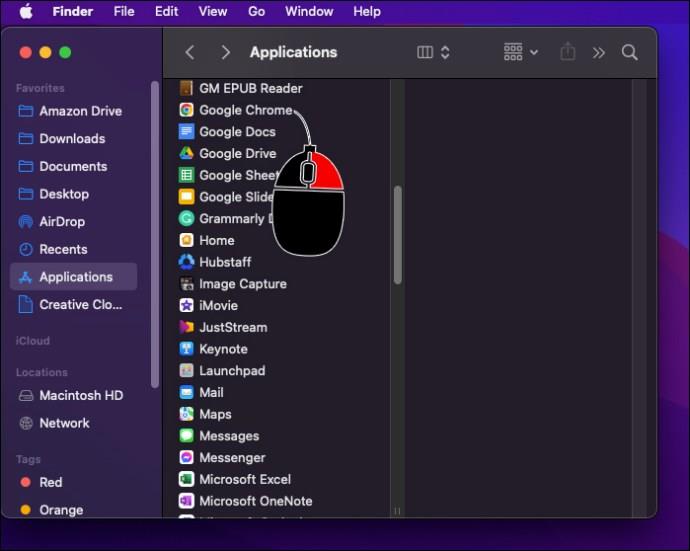
- Er verschijnt een vervolgkeuzelijst. Selecteer 'Toon pakketinhoud'.
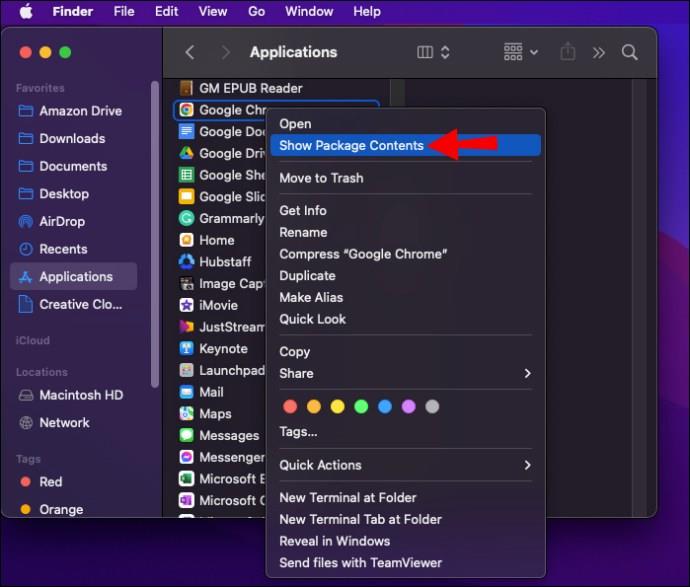
- Zoek "Info.plist" en open het in een XML-code-editor. U kunt het openen in uw standaard code-editor door te dubbelklikken op het bestand. U kunt ook met de rechtermuisknop op het bestand klikken, op "Openen met" drukken en de editor kiezen.

- Dubbelklik op "KSUpdateURL" en wijzig het in wat u maar wilt.
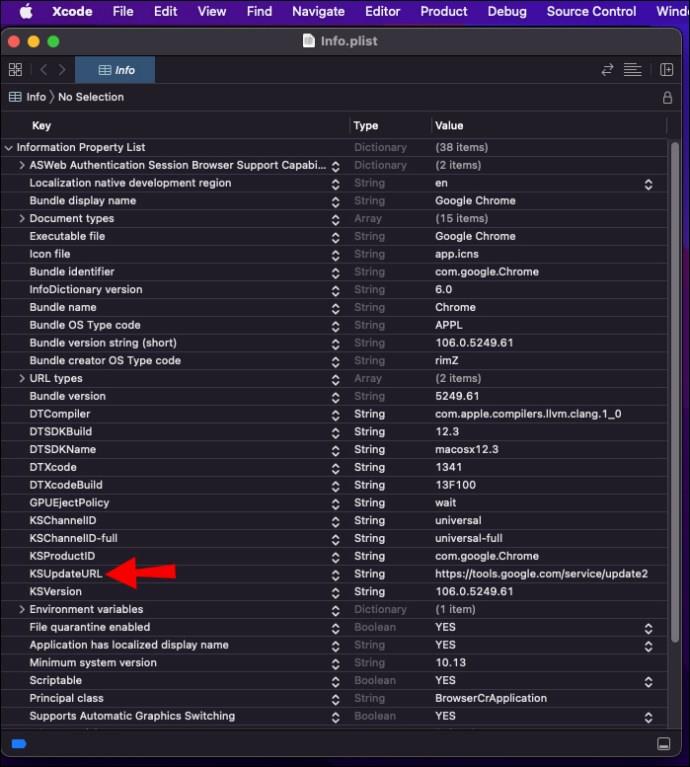
- Druk bovenaan op "Bestand" en kies "Opslaan".
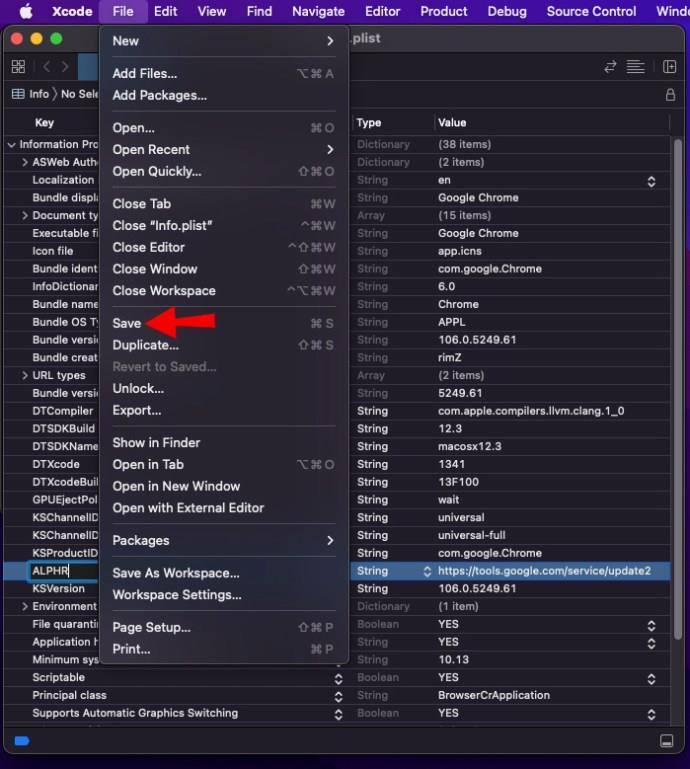
Automatische Chrome-updates zouden nu uitgeschakeld moeten zijn. Volg deze stappen om te controleren of deze methode voor u werkte:
- Start Chrome en ga naar chrome://settings/help .
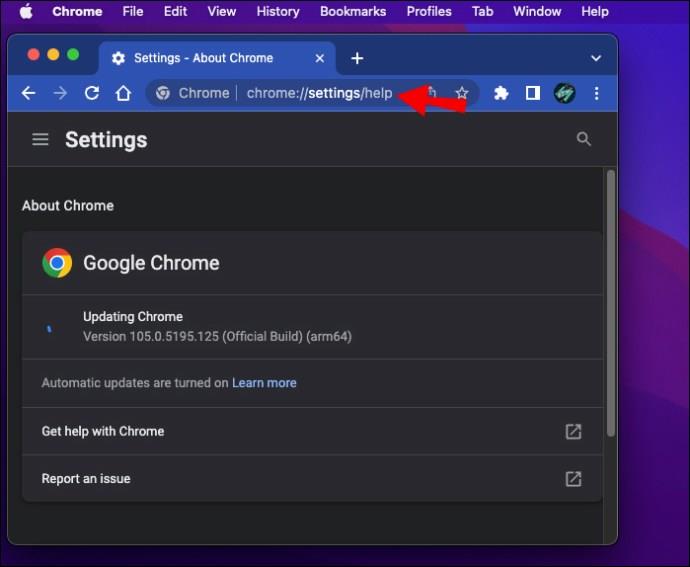
- Als je een foutmelding ziet dat updates niet mogelijk zijn, heb je ze met succes uitgeschakeld. Als Chrome echter de nieuwste updates downloadt, werkte de methode duidelijk niet. Dit betekent niet dat andere methoden niet werken, dus probeer ze gerust uit.
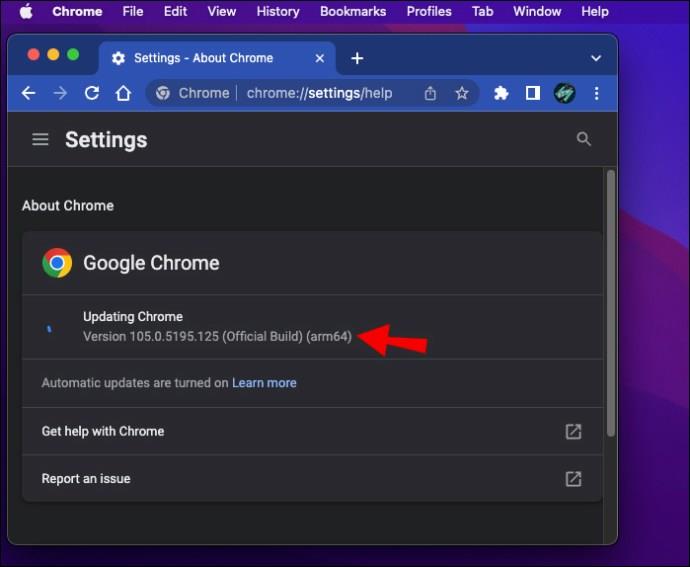
Uitschakelen door het update-interval te wijzigen
Mac-gebruikers kunnen automatische Chrome-updates uitschakelen door het update-interval te wijzigen. Hier is hoe het te doen:
- Start Finder (het blauw-witte pictogram onderaan).
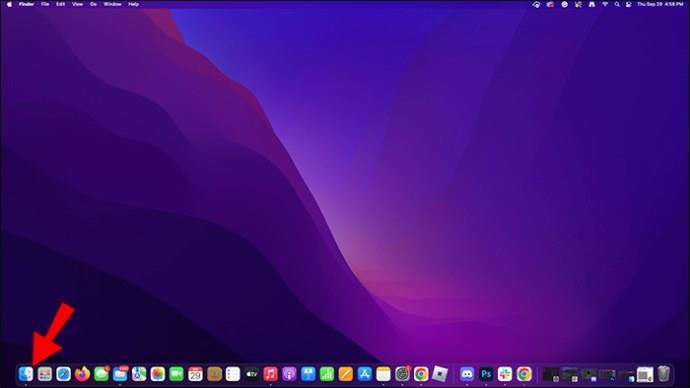
- Selecteer "Ga" en kies vervolgens "Ga naar map".

- Typ "~/Library/Preferences" en druk op Enter.
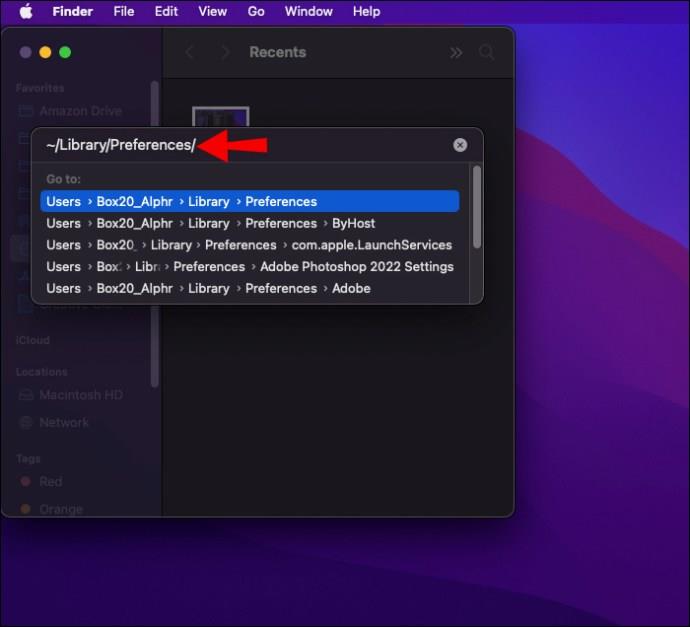
- Zoek het bestand "com.google.Keystone.Agent.plist" en open het met een XML-editor.
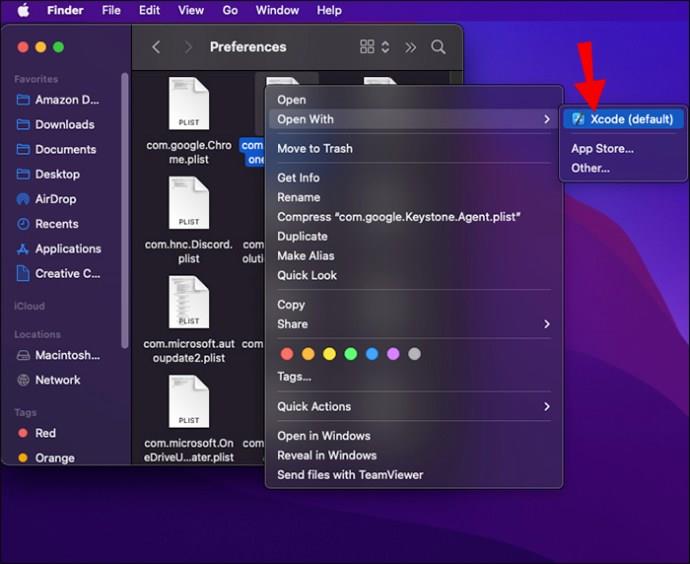
- Wijzig de sleutelreeks van 1800 in 0 en sla het bestand op en sluit het.
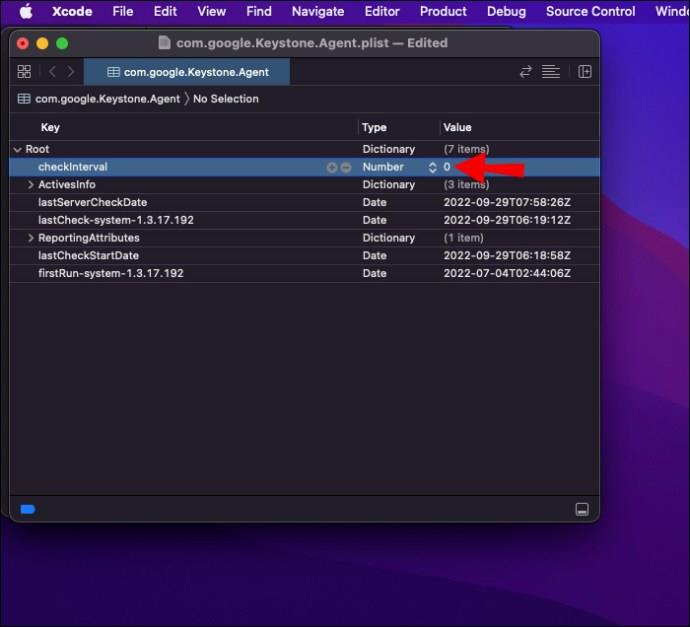
- Druk op het vergrootglaspictogram in de rechterbovenhoek.
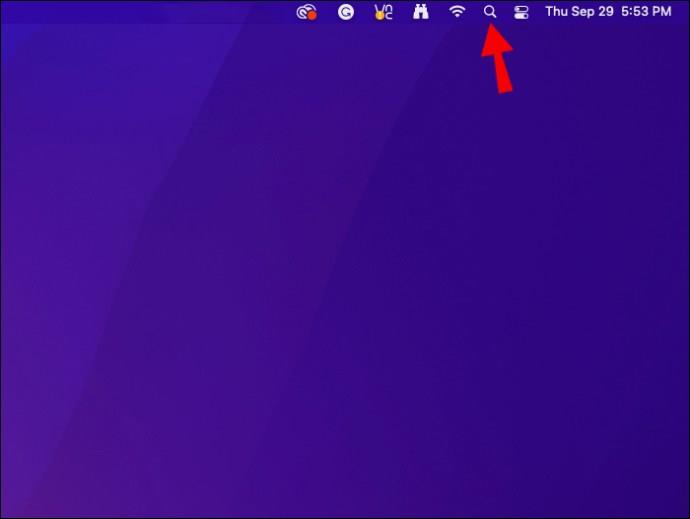
- Begin met het typen van "Terminal" en open het.
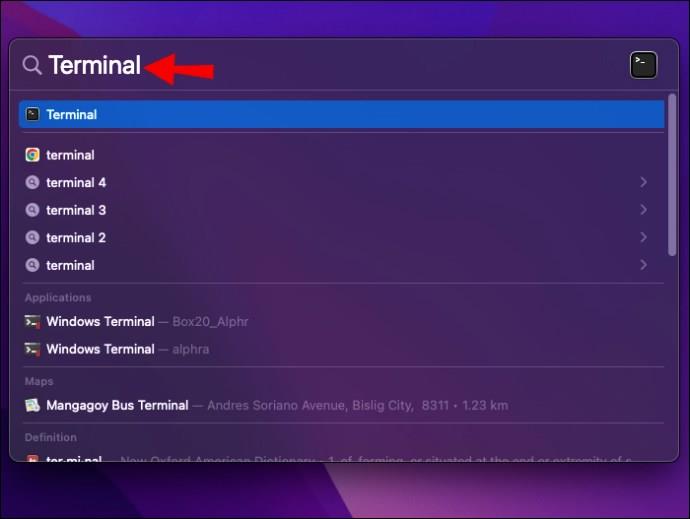
- Typ dit commando in de Terminal: "
defaults write.com.google.Keystone.Agent checkInterval 0".
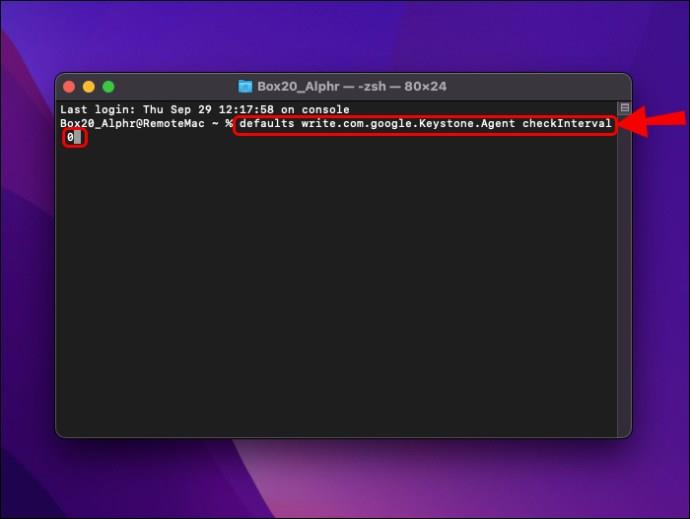
Volg de onderstaande stappen om te controleren of automatische Chrome-updates nu zijn uitgeschakeld:
- Open Chrome en ga naar chrome://settings/help .
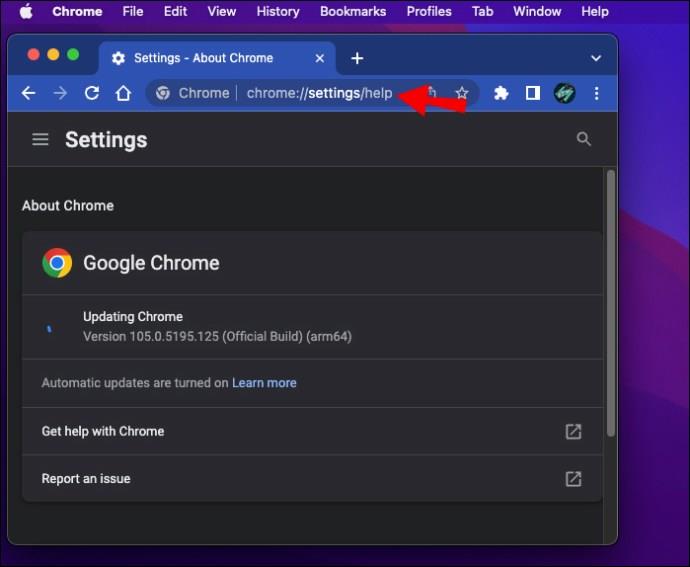
- Als u een foutmelding ziet, heeft de methode gewerkt en zijn de automatische updates uitgeschakeld. Als Chrome de updates heeft gedownload, weet u dat deze methode niet is gelukt.
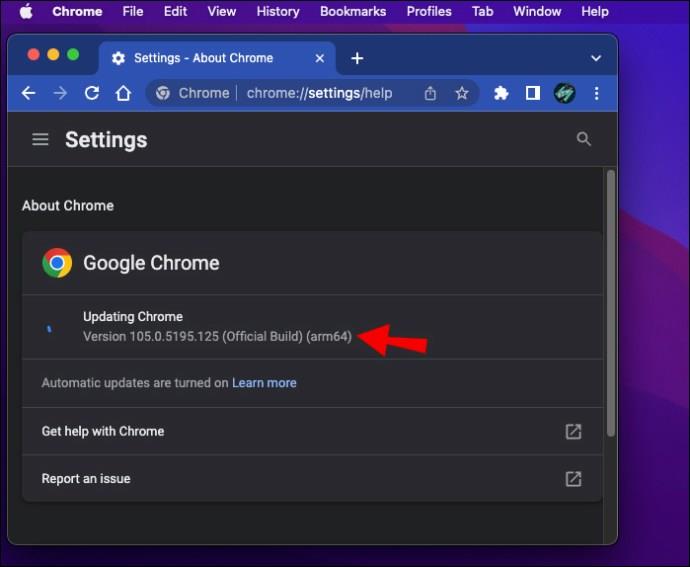
Automatische updates uitschakelen in Chrome op een Windows-pc
Windows-gebruikers kunnen vier verschillende methoden gebruiken om automatische Chrome-updates uit te schakelen. Kies een van de onderstaande methoden en volg mee.
Automatische updates uitschakelen door Update Services uit te schakelen
De eerste methode voor het uitschakelen van automatische Chrome-updates op Windows is het uitschakelen van updateservices. Voordat we de stappen bespreken, moet u eraan denken om open werk op te slaan, omdat u uw computer in de laatste stap opnieuw moet opstarten.
Dit is wat u moet doen om updateservices uit te schakelen:
- Start het menu Start (druk op het Windows-logo in de linkerbenedenhoek).
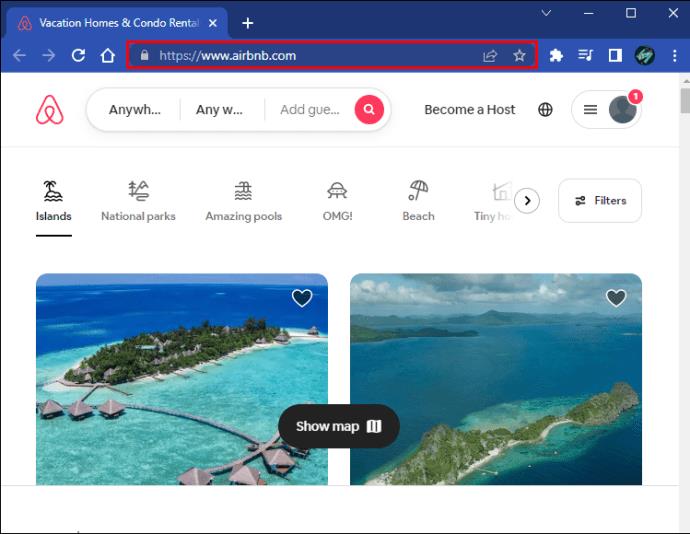
- Typ "Uitvoeren" in de zoekbalk en open de app.
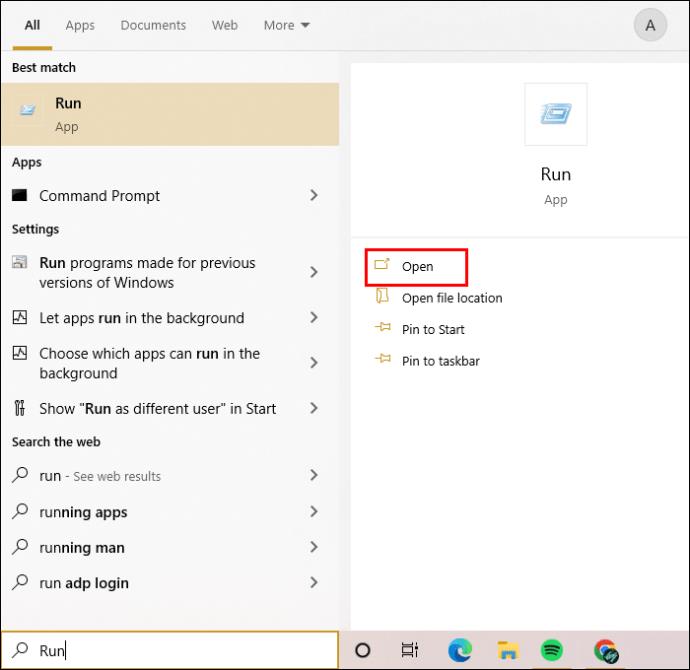
- Typ "msconfig" in het tekstvak en druk op "OK" om het Windows-systeemconfiguratievenster te openen.
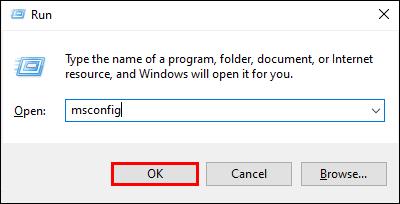
- Ga naar het tabblad "Diensten".
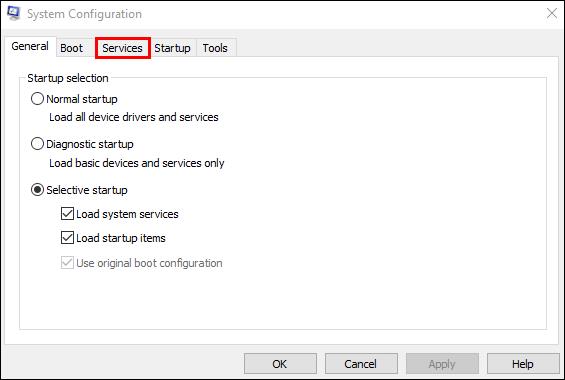
- Schakel het selectievakje naast 'Alle Microsoft-services verbergen' in.
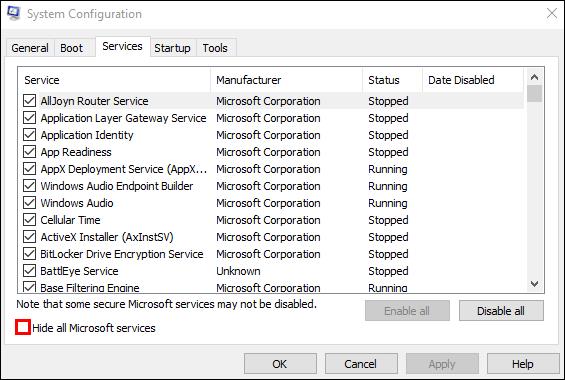
- Zoek "Google Update Service (gupdate)" en "Google Update Service (gupdatem)" en schakel beide selectievakjes uit.
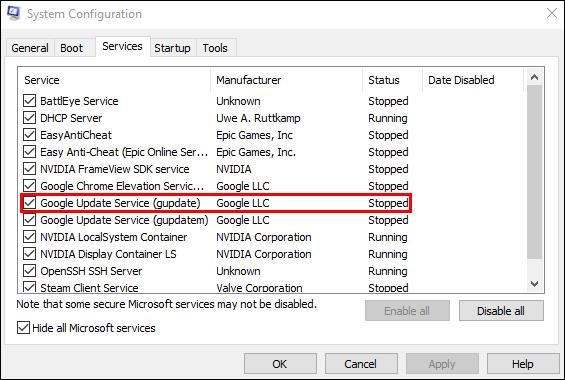
- Druk op "Toepassen" en kies vervolgens "OK".
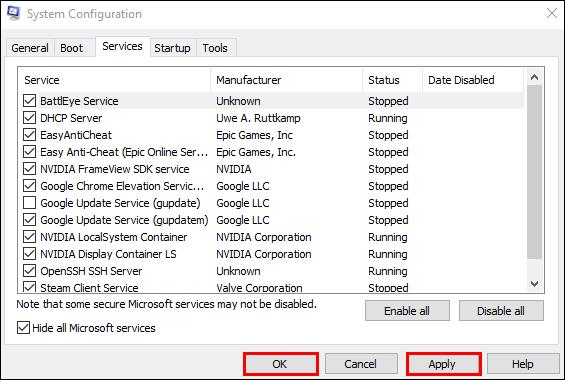
- Start je computer opnieuw op.
Nadat u uw computer opnieuw hebt opgestart, kunt u controleren of de updates zijn uitgeschakeld door deze stappen te volgen:
- Open de Chrome-browser en typ " chrome://settings/help " in de adresbalk.
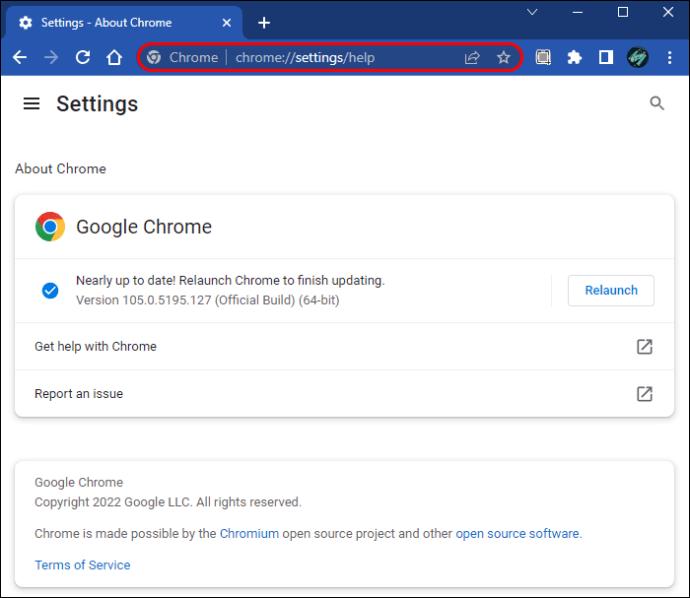
- Als u een bericht ziet dat er een fout is opgetreden tijdens het controleren op updates, betekent dit dat u de updates met succes hebt uitgeschakeld. Als de browser begint te zoeken naar updates, ga dan verder om de volgende methode te proberen.
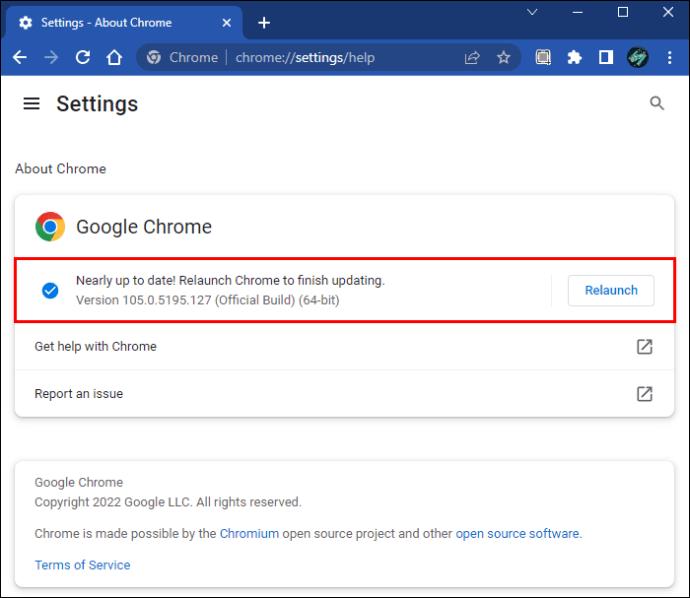
Uitschakelen door de updatemap te hernoemen
Een andere methode voor het uitschakelen van automatische updates in Chrome is het hernoemen van de updatemap. Volg de onderstaande stappen om dit te doen:
- Start Verkenner. Dit is het mappictogram onderaan uw scherm.
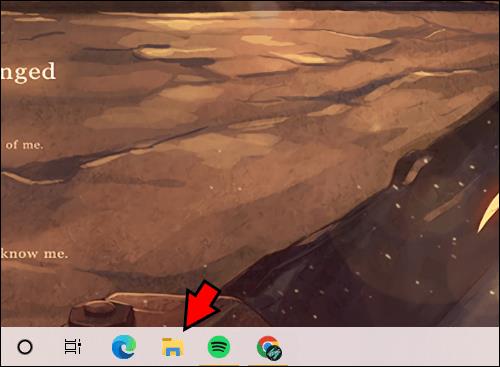
- Ga naar de map C: drive en ga naar 'Program Files'. Als je de 64-bits versie hebt, open dan "Program Files (x86)".
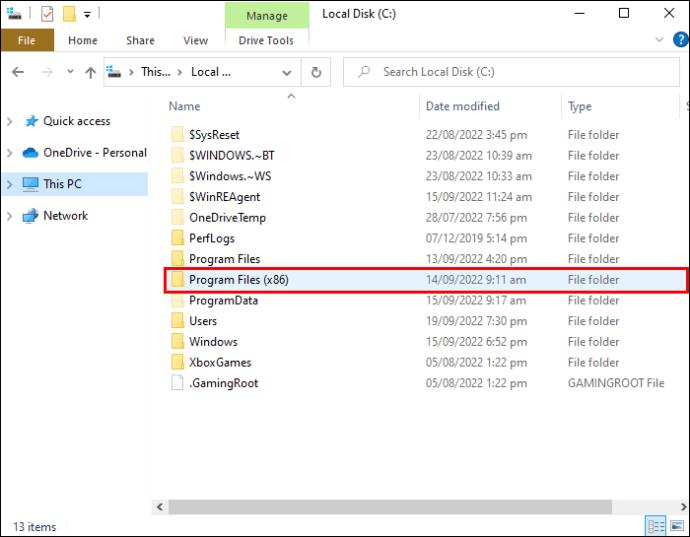
- Ga naar de map "Google".
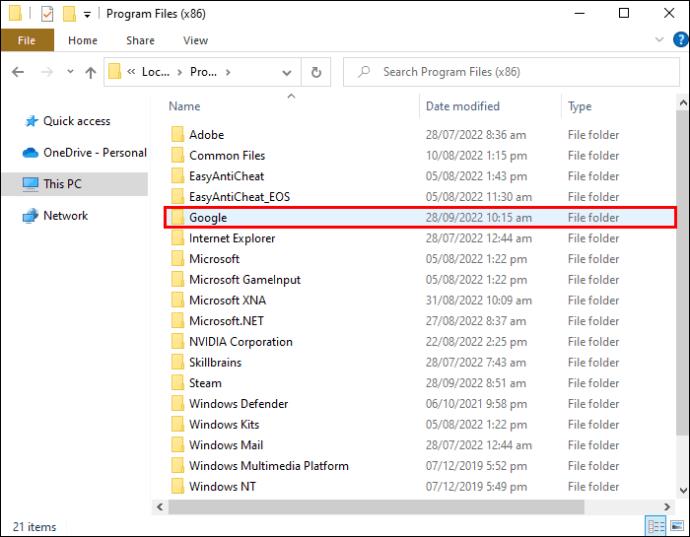
- Zoek de map "Update" en klik er met de rechtermuisknop op.
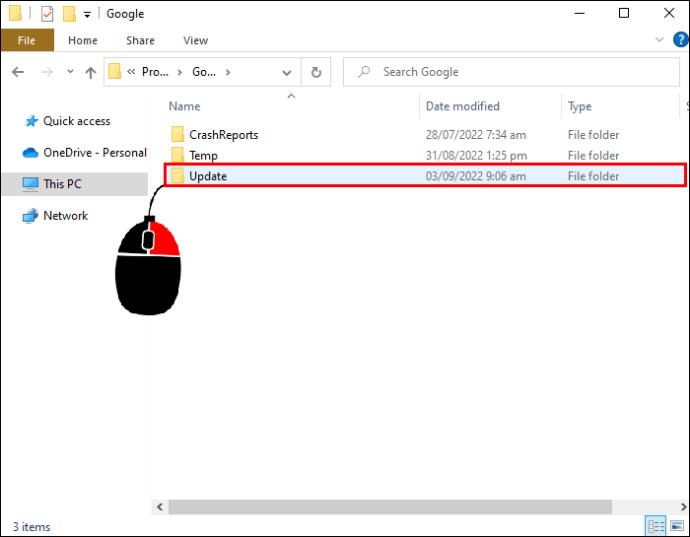
- Kies "Hernoemen" en voer een nieuwe naam in voor de map. We raden aan om "Geen updates" of iets dergelijks te gebruiken.
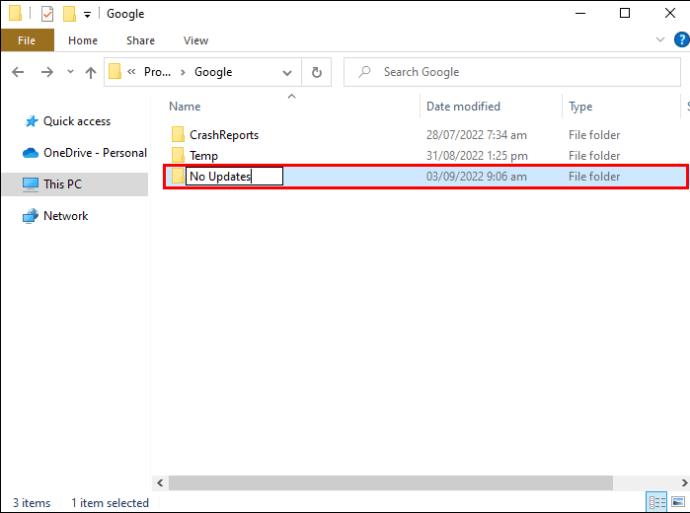
Nadat u deze stappen hebt voltooid, is het tijd om te controleren of deze methode heeft gewerkt. Dit is wat u moet doen:
- Start Chrome en ga naar chrome://settings/help .
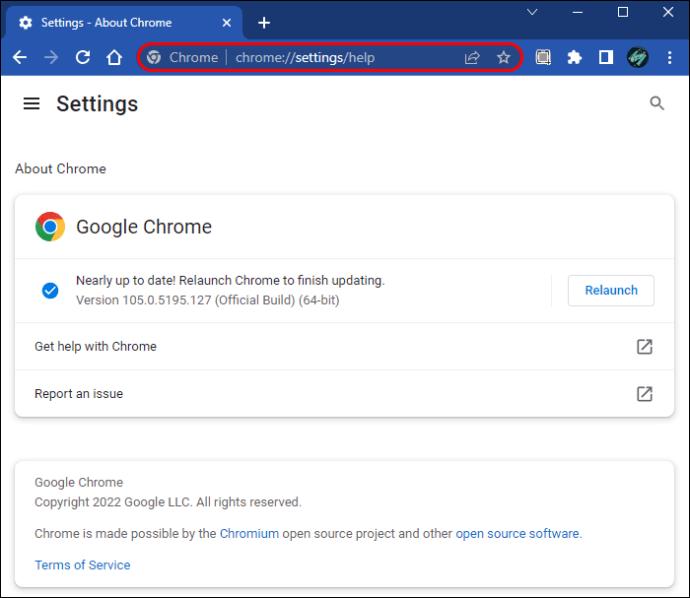
- Als de methode werkte, zou je een foutmelding zien die je informeert dat de browser geen updates kan vinden. Als de browser updates blijft downloaden, moet u een andere methode proberen.
Uitschakelen door het register te bewerken
Windows-gebruikers kunnen automatische Chrome-updates uitschakelen door het register te bewerken. Als u deze methode wilt gebruiken, volgt u deze stappen:
- Open het menu Start door op het Windows-pictogram in de linkerbenedenhoek te drukken.
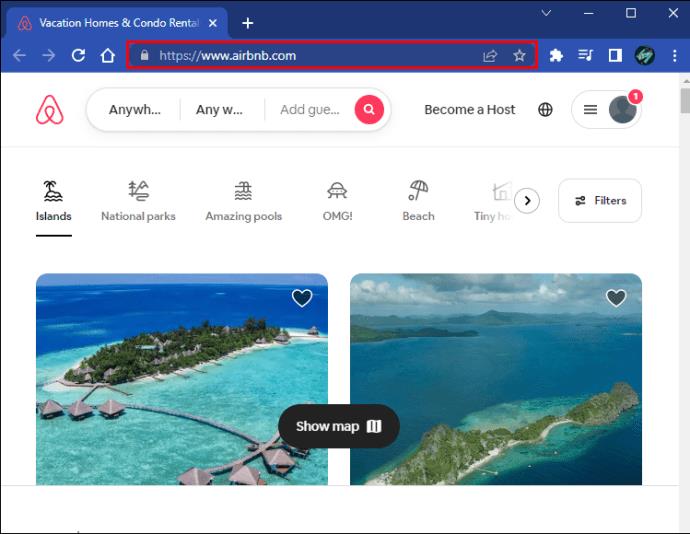
- Typ "Uitvoeren" in de zoekbalk en start de app.
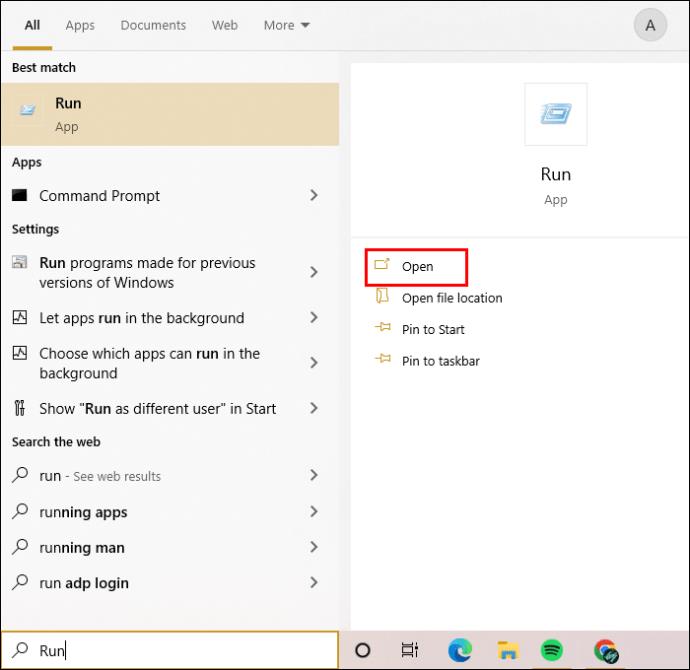
- Typ "regedit" in het tekstvak en klik op "OK" om de Register-editor te openen. Mogelijk wordt u gevraagd om de Register-editor toestemming te geven om wijzigingen in uw systeem aan te brengen. Houd er rekening mee dat het bewerken van bestanden met de editor kan leiden tot permanente schade aan uw systeem, dus wees voorzichtig.
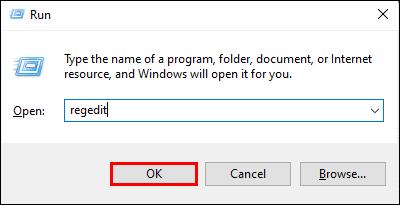
- Open de map "HKEY_LOCAL_Machine".

- Ga naar "SOFTWARE" en klik met de rechtermuisknop op de map "Beleid".
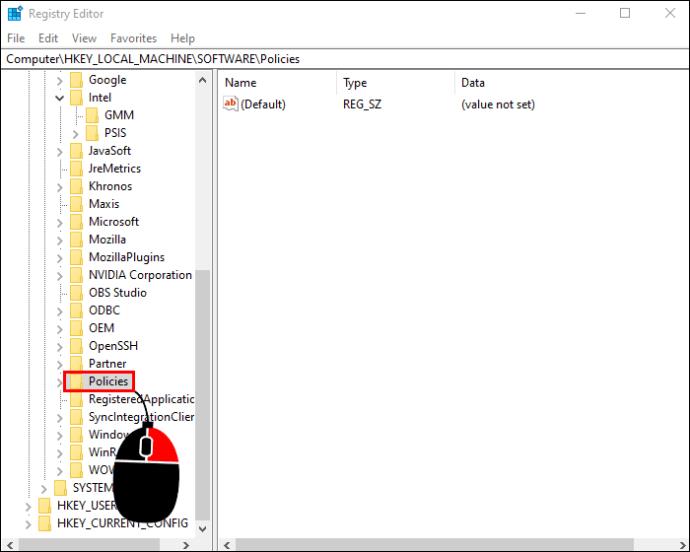
- Plaats de muisaanwijzer op 'Nieuw' en kies 'Sleutel'.
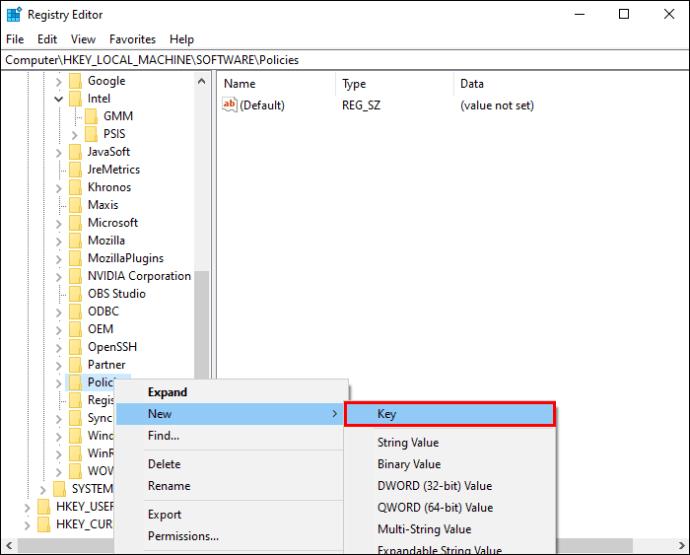
- Klik met de rechtermuisknop op de sleutel en hernoem deze naar 'Google'.
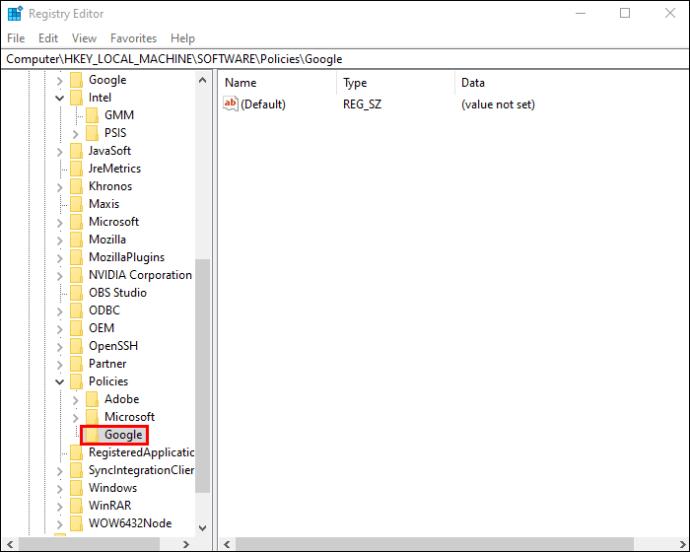
Nadat u de nieuwe map heeft gemaakt, moet u het volgende doen:
- Klik met de rechtermuisknop op de map "Google" die u zojuist hebt gemaakt.
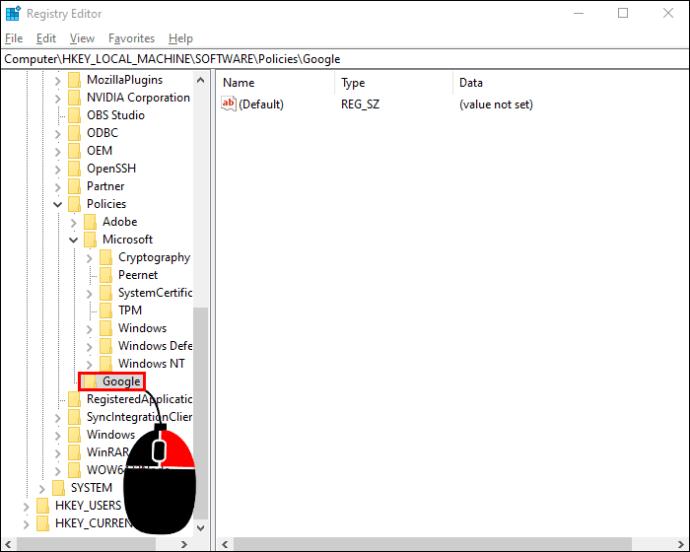
- Plaats de muisaanwijzer op 'Nieuw' en selecteer 'Sleutel'.
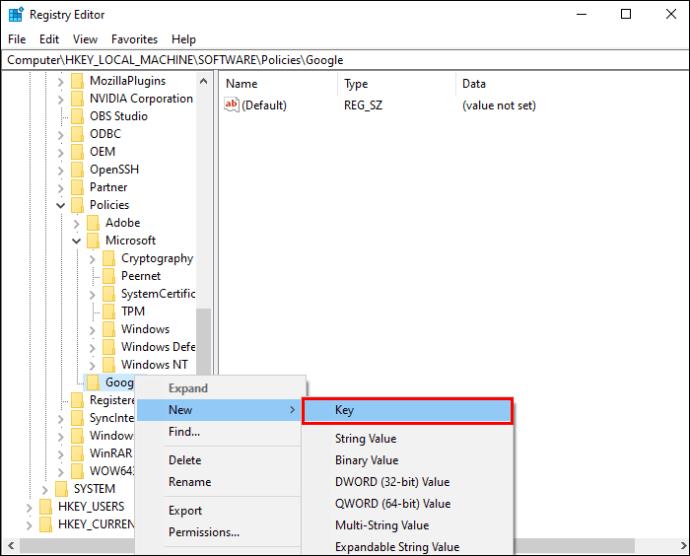
- Klik met de rechtermuisknop op de nieuwe sleutel en noem deze "Bijwerken".
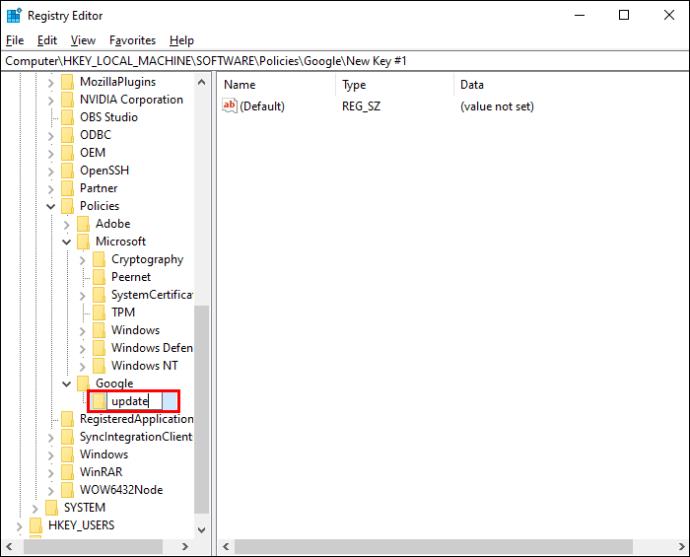
- Ga naar de map "Update" en klik met de rechtermuisknop ergens.
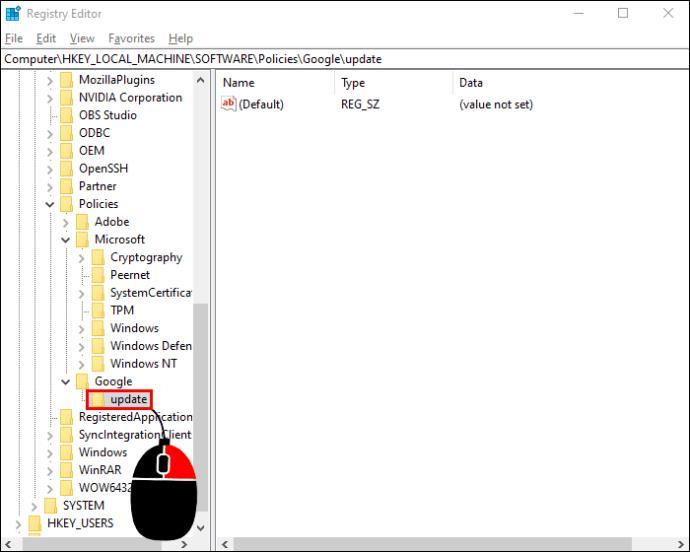
- Selecteer "Nieuw" en kies "DWORD (32-bits) waarde".
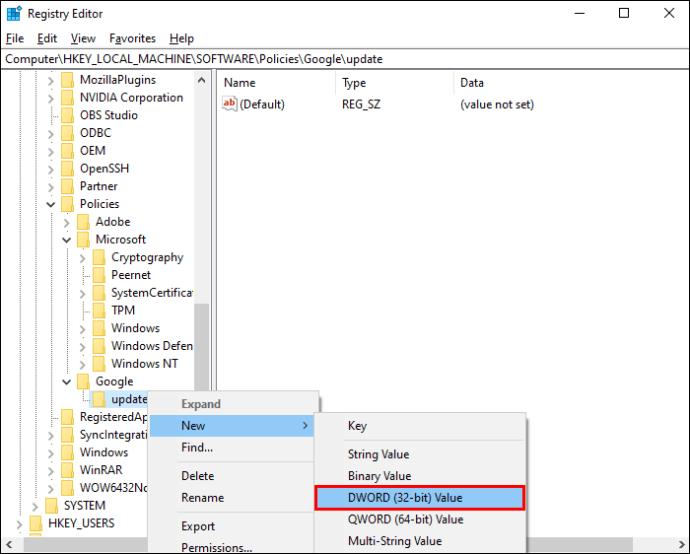
- Geef de DWORD de naam 'Updatedefault'.
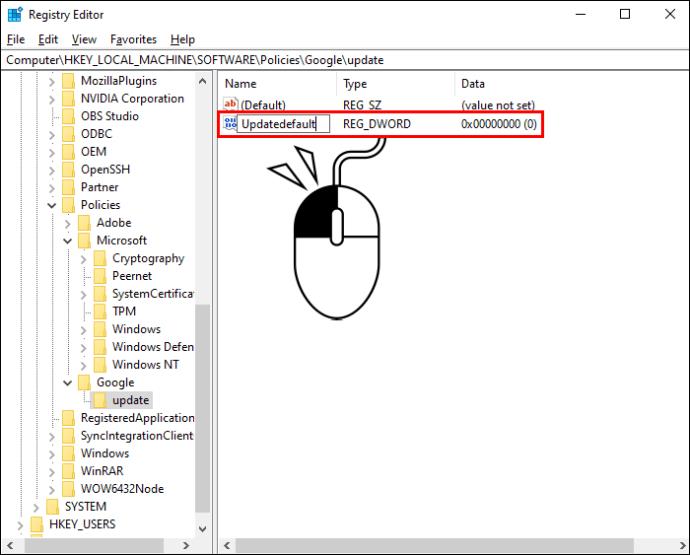
- Dubbelklik op "Updatedefault" om toegang te krijgen tot het venster Bewerken.
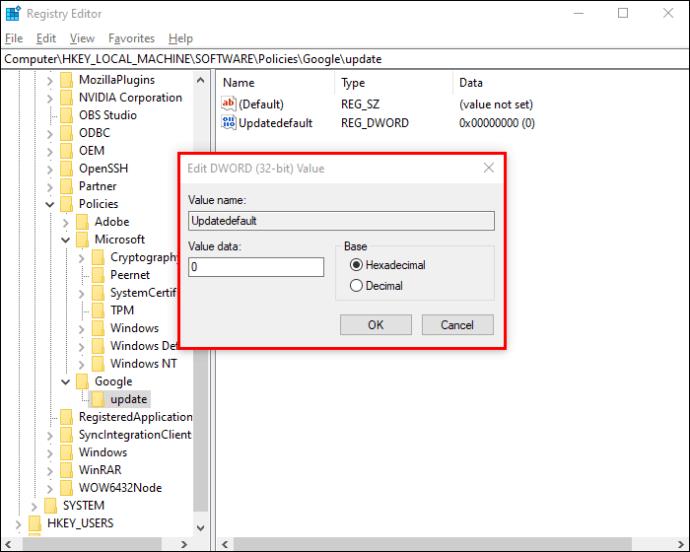
- Voer "0" in onder "Waardegegevens" en druk op "OK". Deze opdracht vertelt Chrome om geen updates te downloaden.
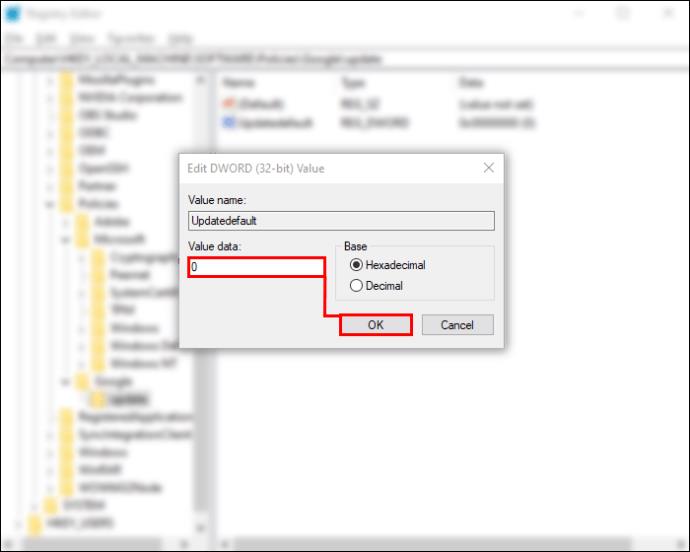
Als u wilt controleren of deze methode werkt, opent u uw Chrome-browser en gaat u naar chrome://settings/help . Een uitroepteken en een foutmelding dat de browser geen updates kan vinden, zijn goede tekenen. Dit betekent dat je de updates hebt uitgeschakeld.
Uitschakelen met behulp van Windows Services Manager
De laatste methode voor het uitschakelen van automatische Chrome-updates op uw Windows is het gebruik van Windows Services Manager. Volg de onderstaande stappen om deze methode te proberen:
- Start het menu Start, typ "Uitvoeren" en open de app.
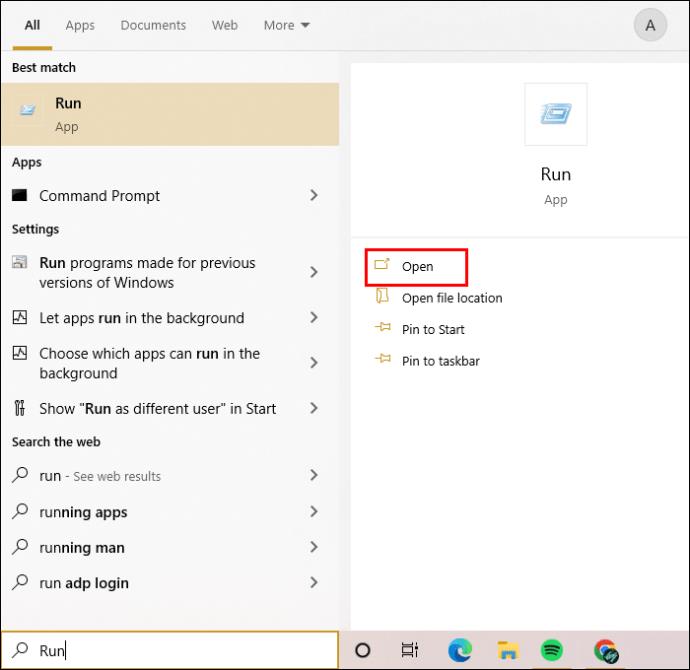
- Voer "services.msc" in het tekstvak in en selecteer "OK".
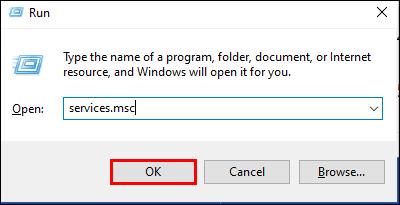
- Scroll naar beneden en zoek 'Google Update Service (gupdate)' en 'Google Update Service (gupdatem)'.
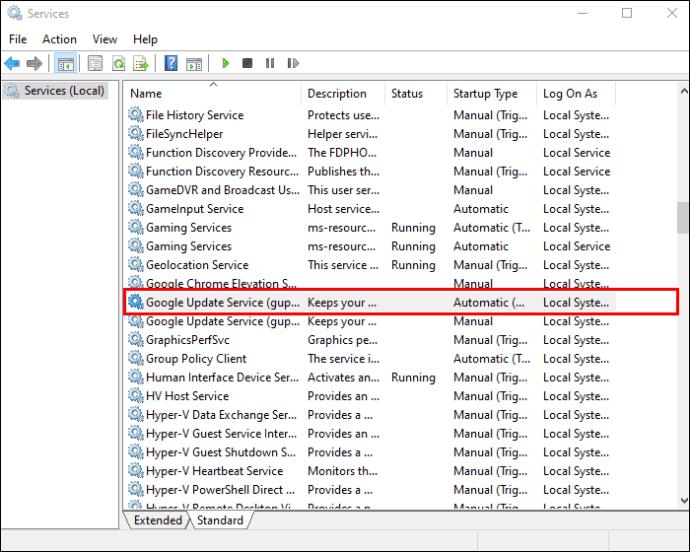
- Dubbelklik op 'Google Update Service (gupdate)' en zorg ervoor dat 'Uitgeschakeld' is geselecteerd onder 'Opstarttype'. Herhaal deze stap voor 'Google Update Service (gupdatem)'.
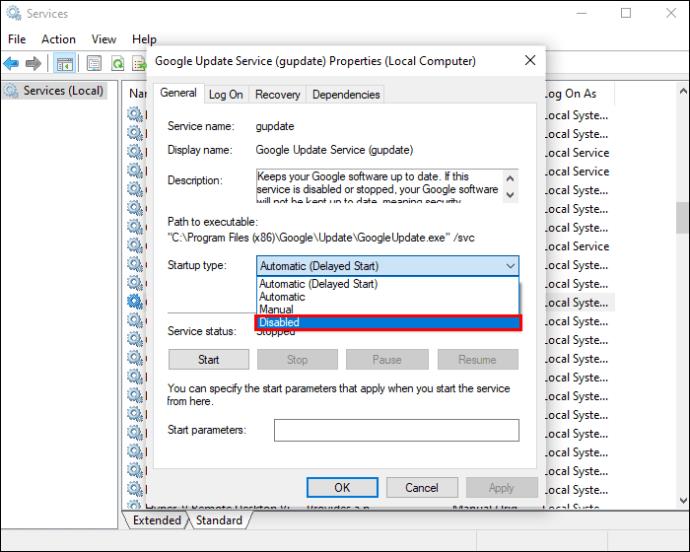
- Start uw Windows opnieuw op.
Zodra het systeem actief is, controleert u of de methode werkte. Start Chrome en ga naar chrome://settings/help . Als je een foutmelding ziet dat updates niet mogelijk zijn, gefeliciteerd. Je hebt automatische Chrome-updates uitgeschakeld.
Automatische updates uitschakelen voor Chrome op een iPhone
Het goede nieuws is dat het uitschakelen van automatische Chrome-updates op iPhones mogelijk is. Het slechte nieuws is dat de enige manier om dit te doen is door updates voor elke geïnstalleerde app uit te schakelen. U kunt dit doen, maar houd er rekening mee dat dit van invloed kan zijn op de prestaties en beveiliging van uw apparaat.
Ga als volgt te werk om automatische updates op uw iPhone uit te schakelen:
- Open je menu en ga naar Instellingen.
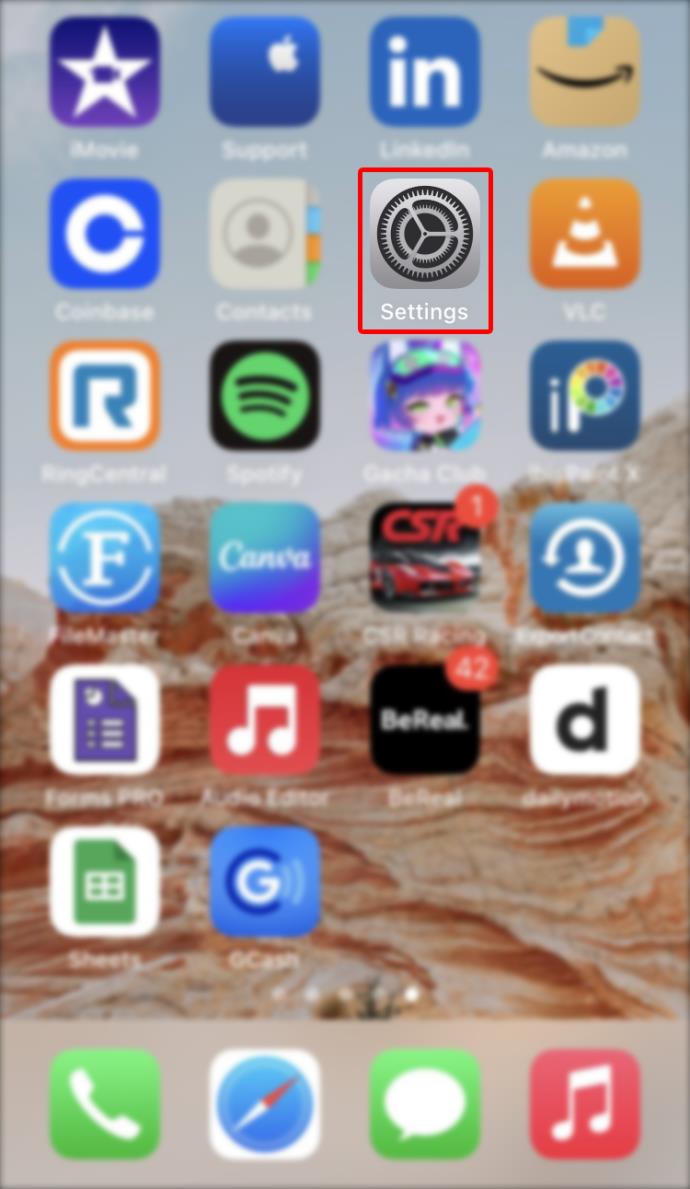
- Tik op 'App Store'.
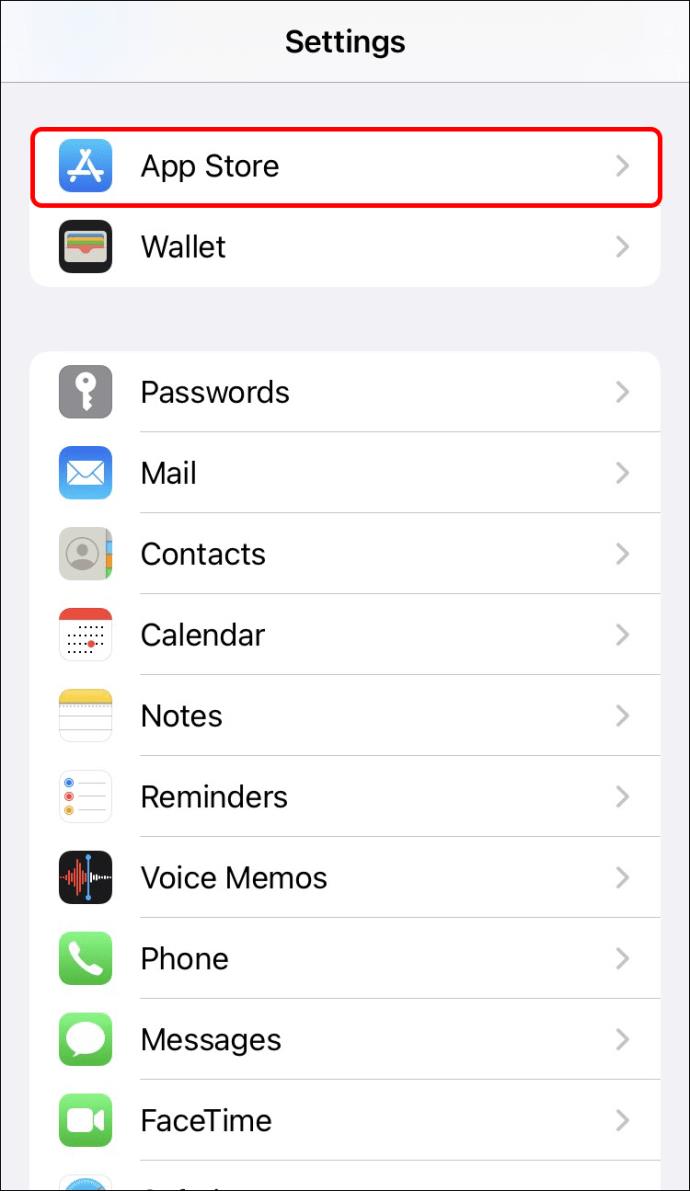
- Schakel de schakelknop naast 'App-updates'. Zodra u de schakelaar omschakelt, wordt geen van uw apps automatisch bijgewerkt. U kunt elke app handmatig bijwerken door naar de App Store te gaan, te controleren op updates die in behandeling zijn en op "Update" te tikken naast de apps die u wilt bijwerken.
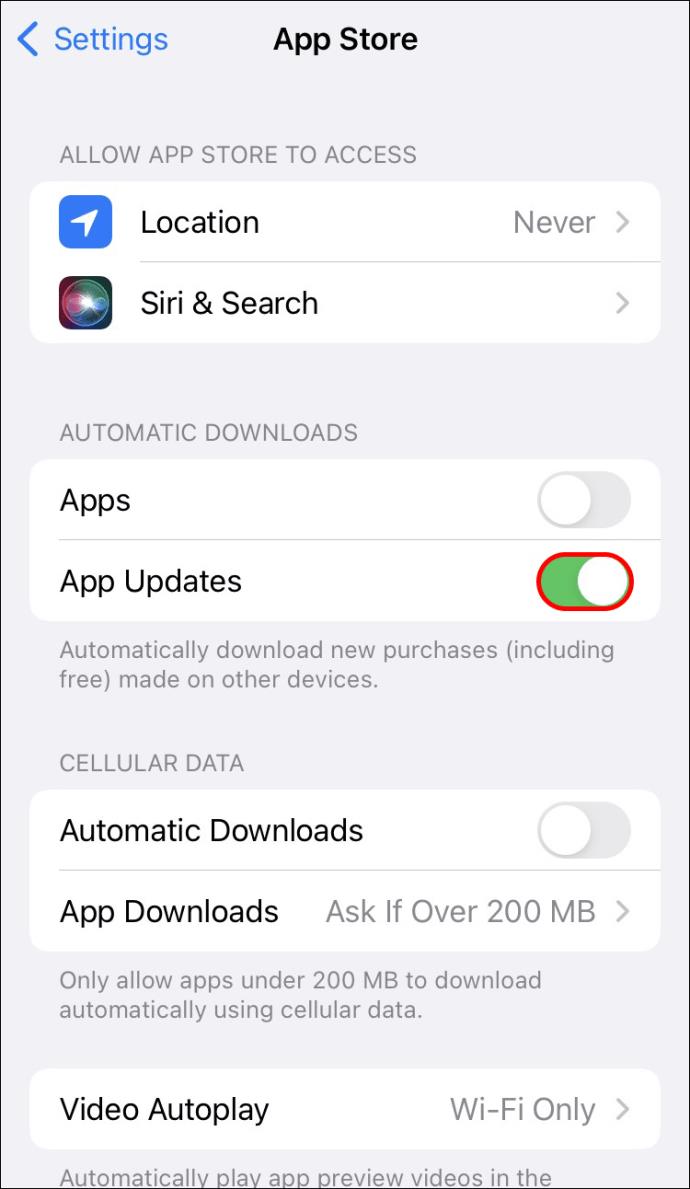
Automatische updates uitschakelen in Chrome op een Android-apparaat
Veel Android-gebruikers genieten van Chrome op hun apparaten. Als u niet wilt dat de browser automatisch wordt bijgewerkt, kunt u deze met een paar klikken uitschakelen. Houd er echter rekening mee dat u met Android-apparaten automatische updates voor afzonderlijke apps niet kunt uitschakelen. U kunt automatische updates alleen uitschakelen voor alle geïnstalleerde apps. Als u besluit dit te doen, moet u zich bewust zijn van de mogelijke risico's. Na verloop van tijd kunnen de prestaties en beveiliging van uw apparaat in gevaar komen.
Volg deze stappen om automatische Chrome-updates op uw Android-apparaat uit te schakelen:
- Start uw menu en ga naar de Play Store.
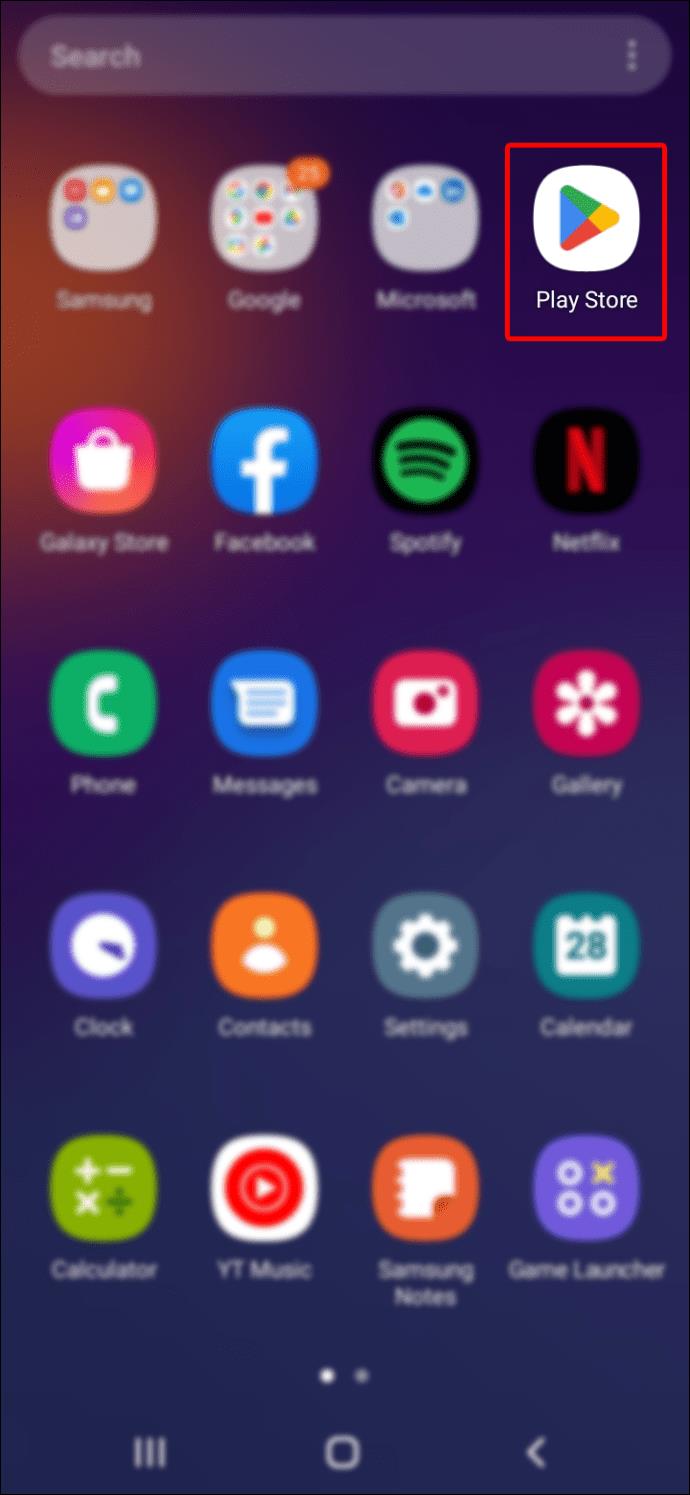
- Selecteer uw profielfoto of initialen in de rechterbovenhoek.
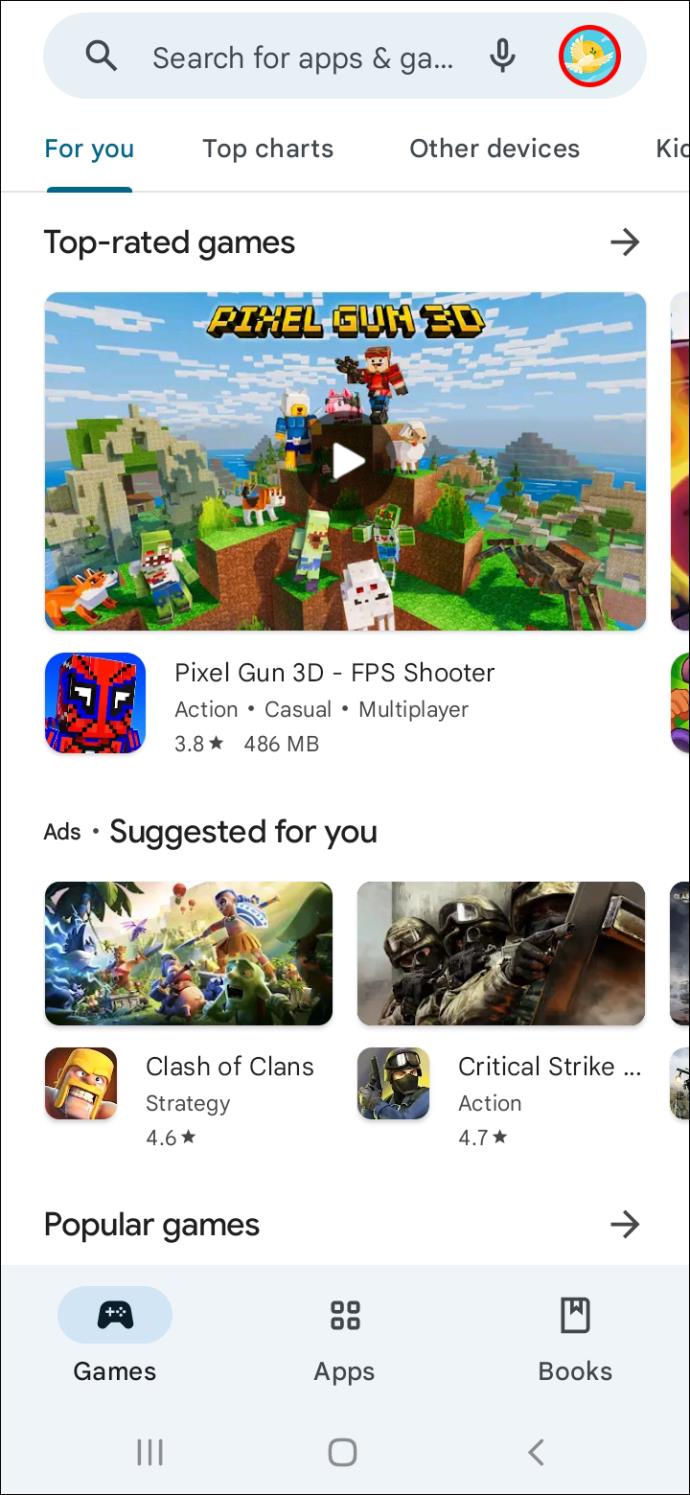
- Ga naar Instellingen."
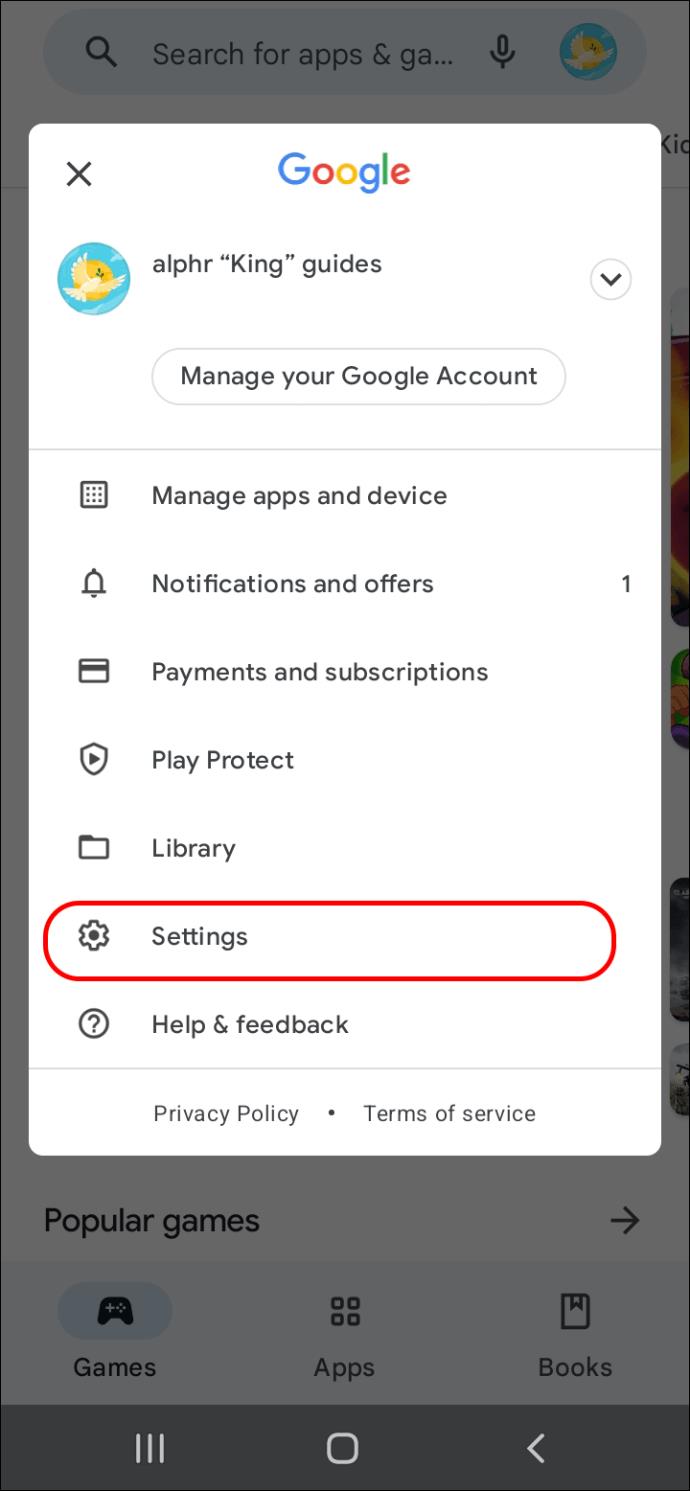
- Kies 'Netwerkvoorkeuren'.
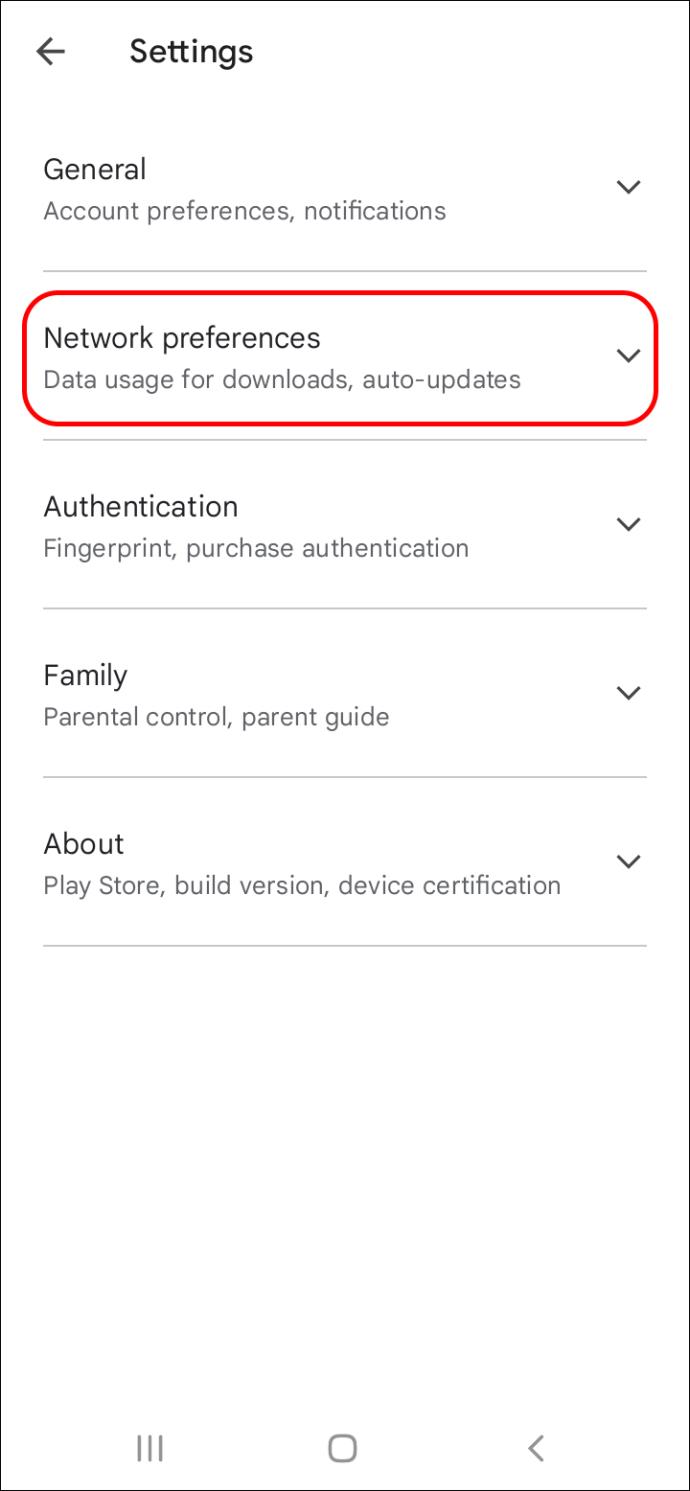
- Tik op 'Apps automatisch bijwerken'.
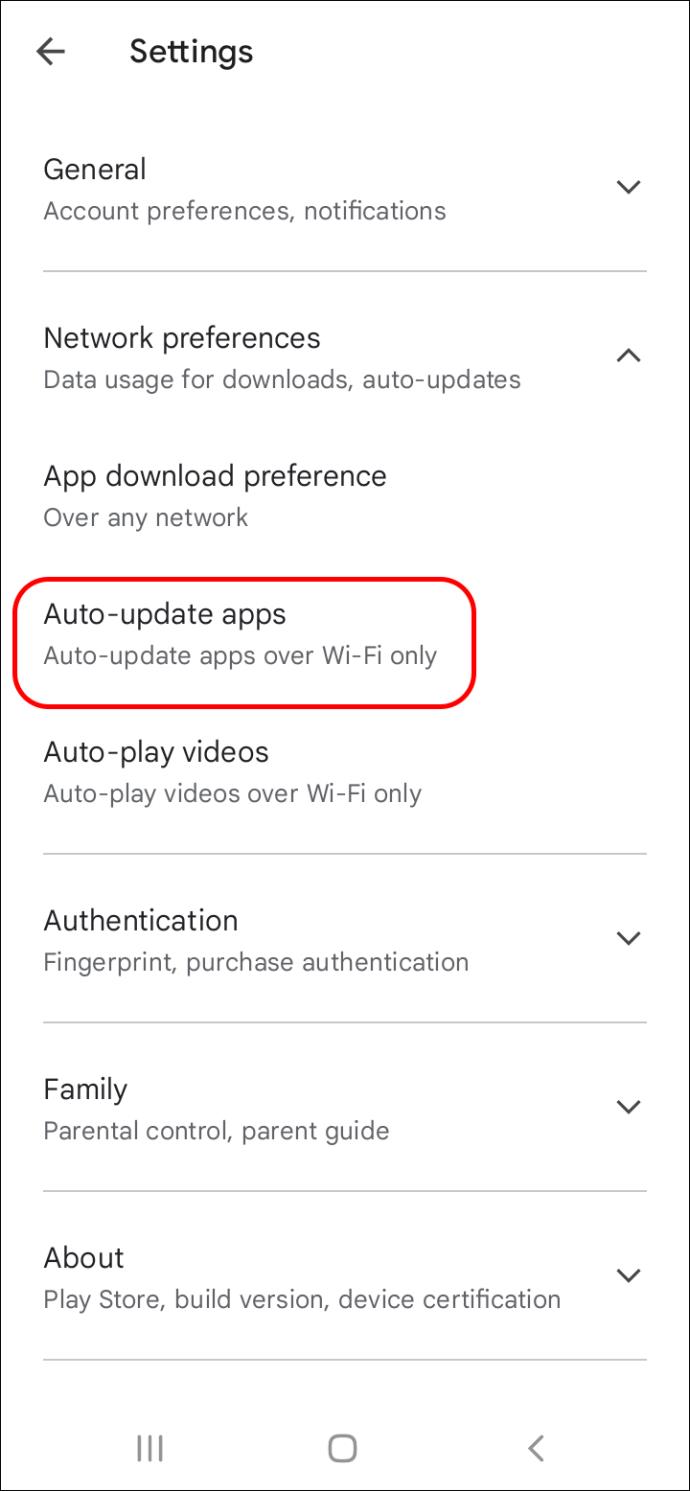
- Selecteer 'Apps niet automatisch bijwerken'.
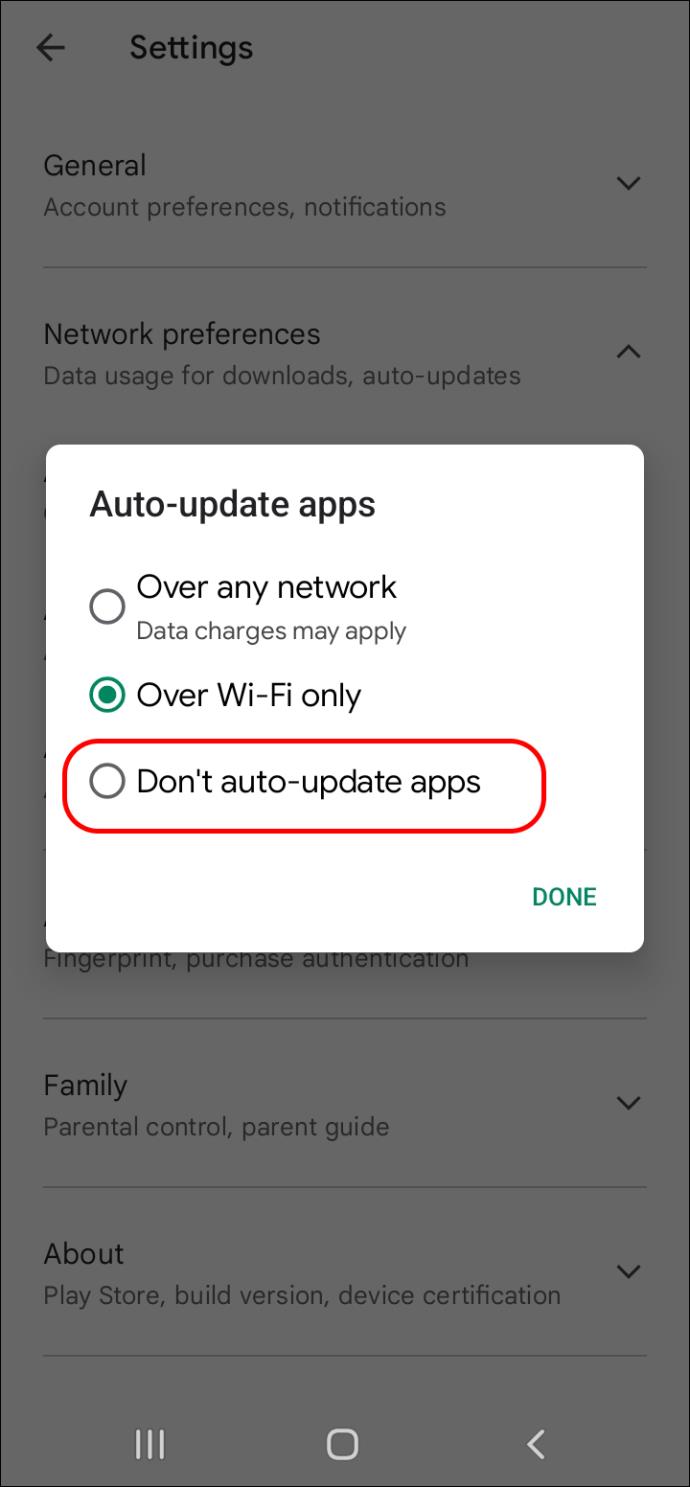
Zodra u dit doet, moet u uw apps handmatig bijwerken. Hier is hoe het te doen:
- Open de Play Store.
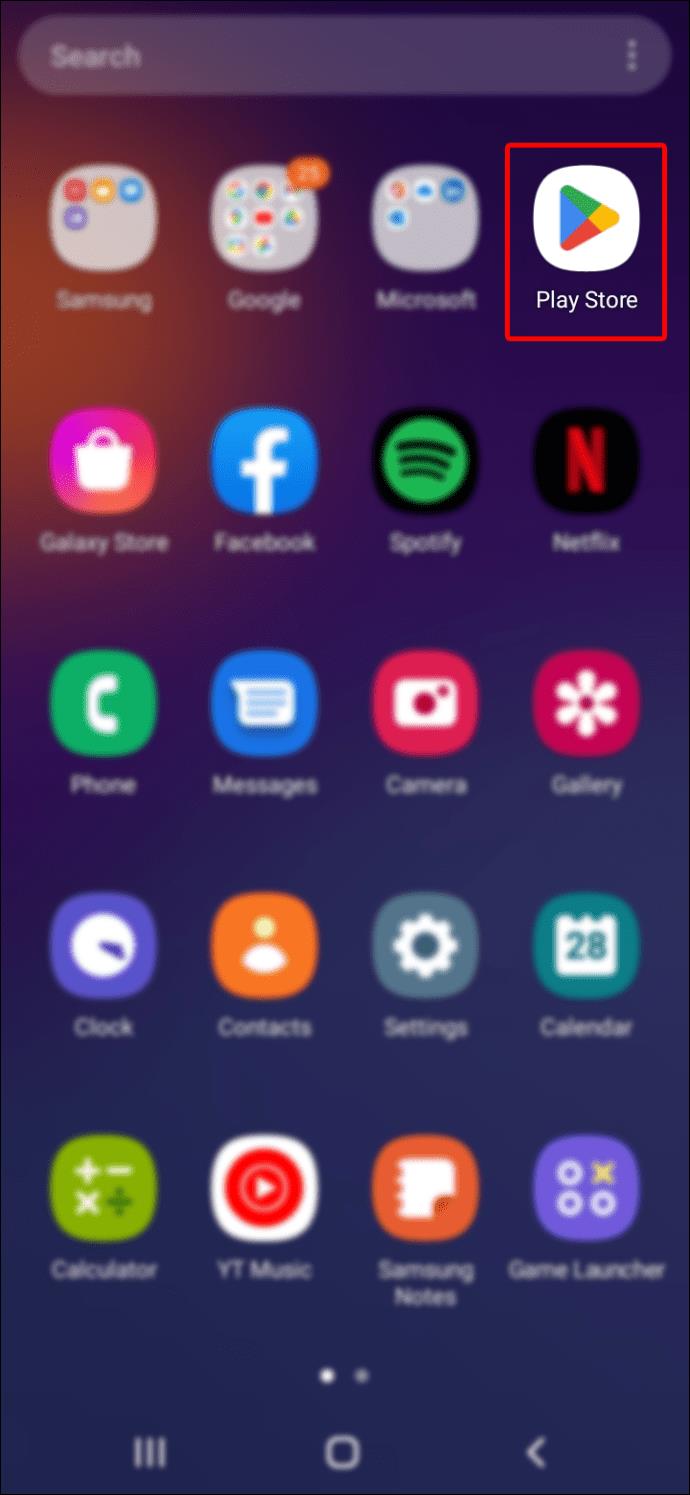
- Tik op je profielfoto of initialen.
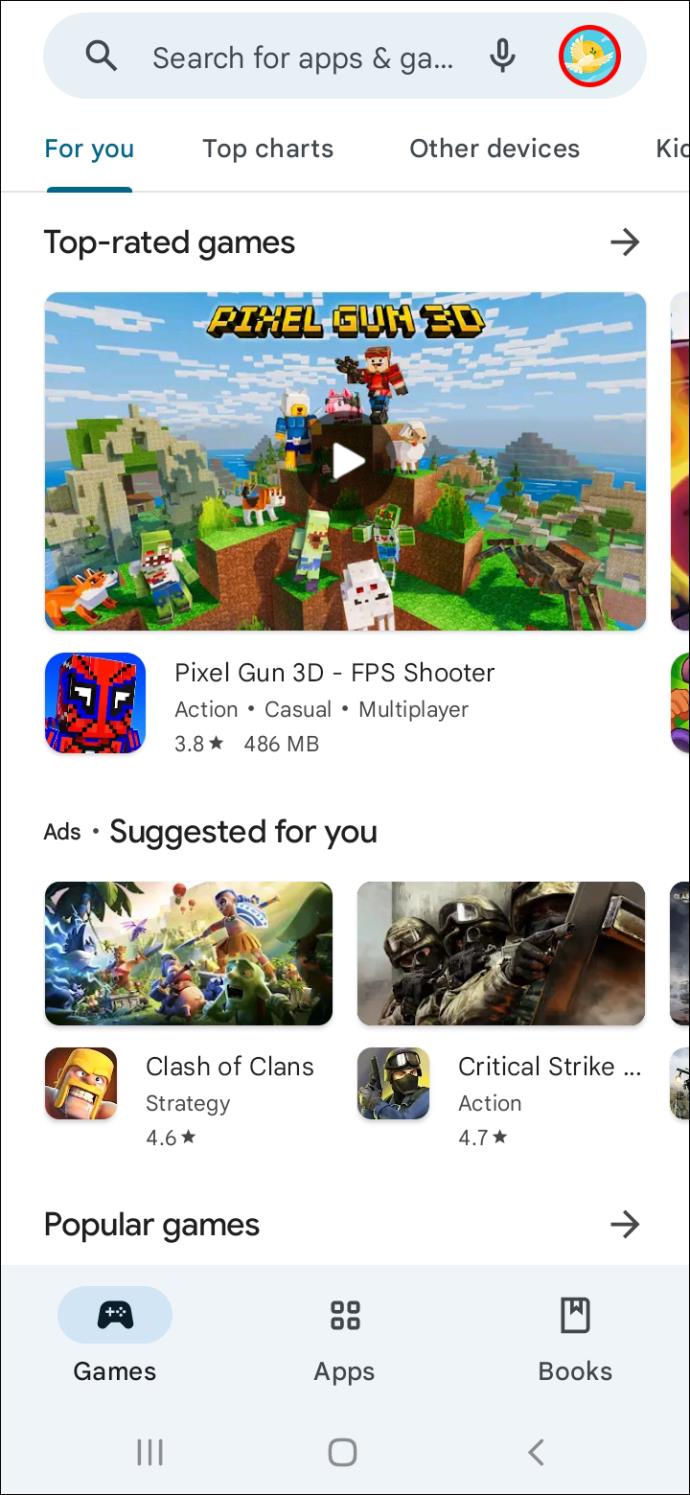
- Kies 'Apps en apparaat beheren'.
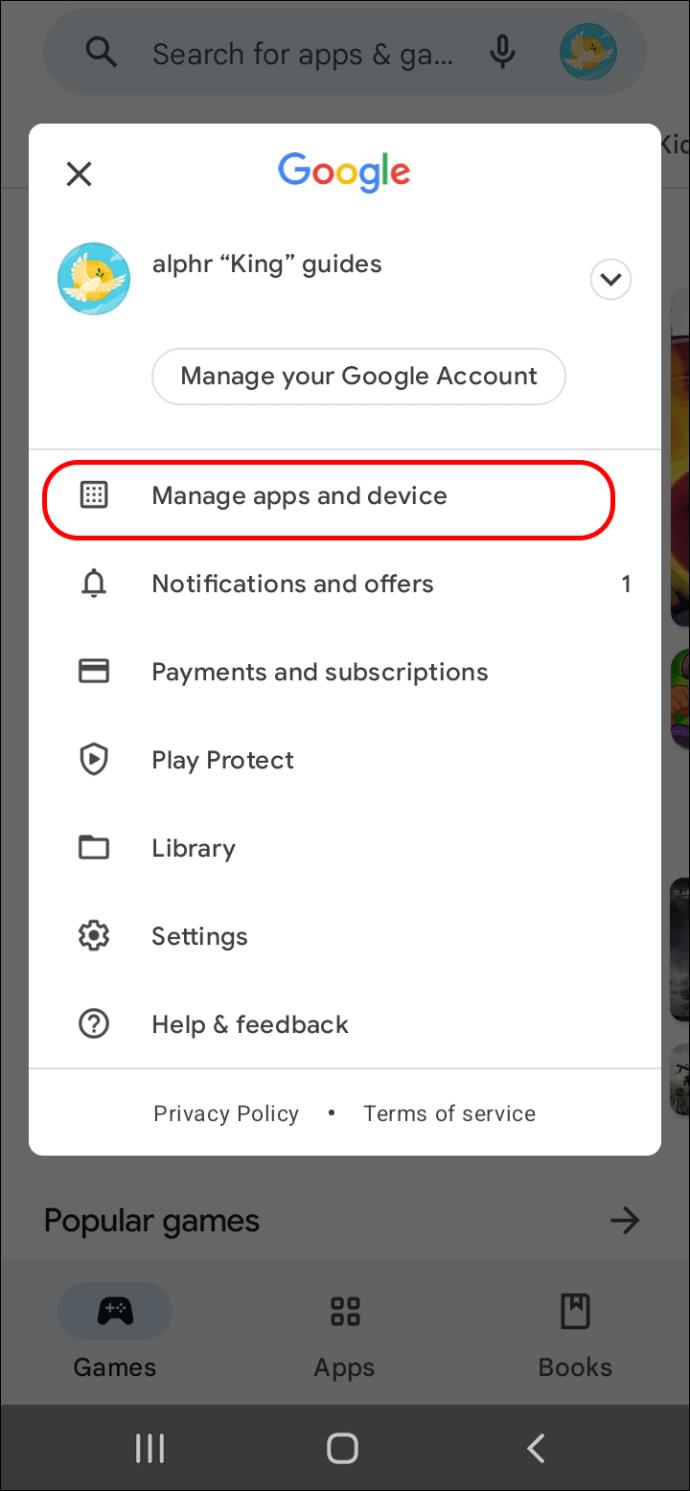
- Selecteer 'Updates beschikbaar'.
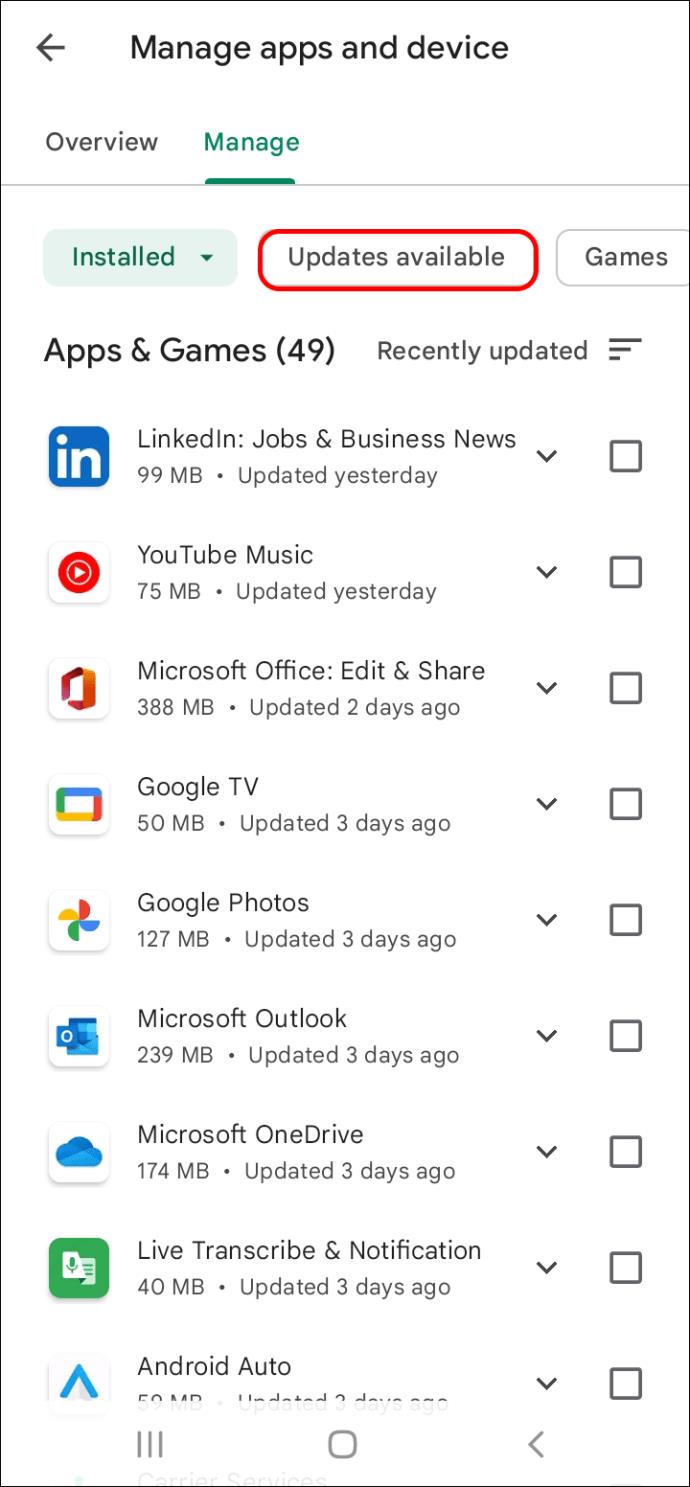
- Blader door de beschikbare updates en kies welke apps je wilt updaten.
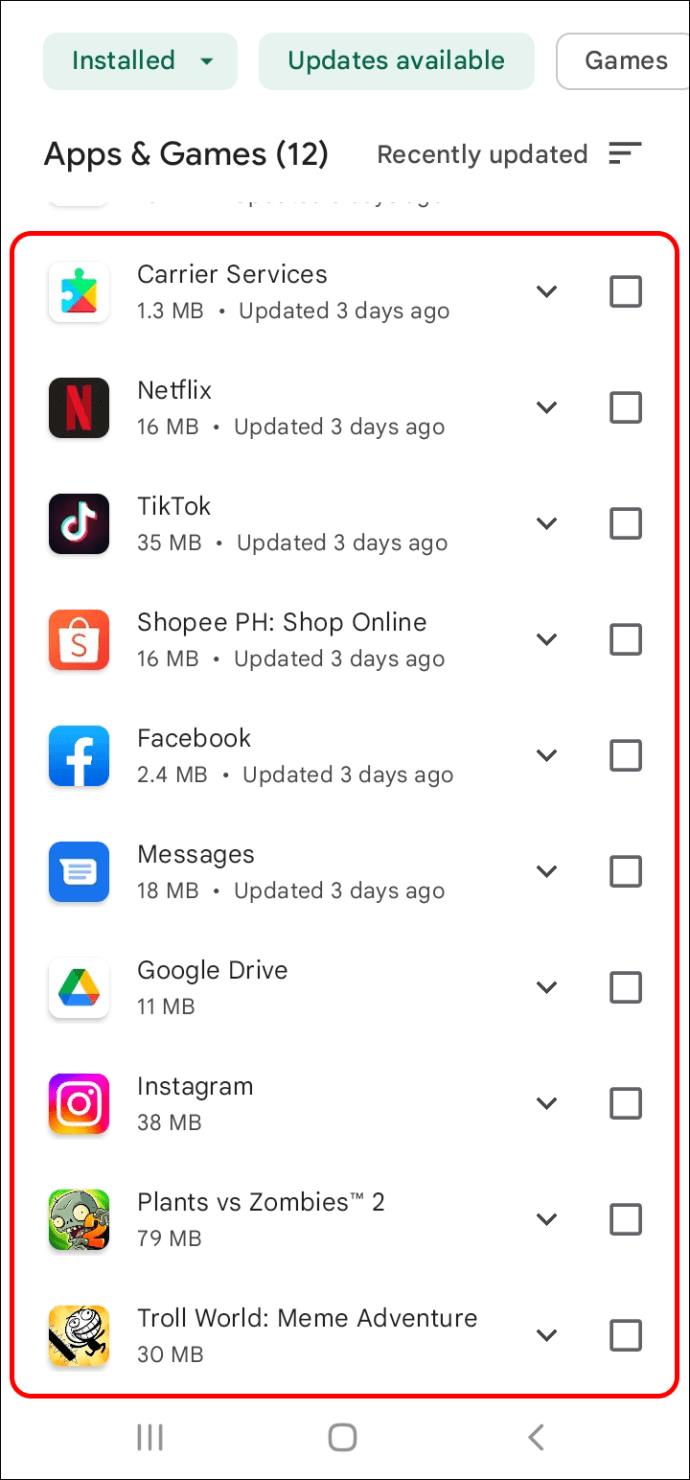
FAQ
Is het uitschakelen van automatische Chrome-updates riskant?
Het uitschakelen van automatische Chrome-updates kan riskant zijn. Veel updates bevatten beveiligingspatches die uw apparaat veilig houden. Het uitschakelen van automatische updates kan uw apparaat blootstellen en de veiligheid op internet in gevaar brengen. Houd er rekening mee dat zelfs als u automatische Chrome-updates uitschakelt, Google nog steeds bepaalde updates kan pushen die niet kunnen worden voorkomen.
Uitschakelen of niet uitschakelen
Veel mensen vinden automatische Chrome-updates vervelend en besluiten deze uit te schakelen. Hoewel u met Chrome kunt kiezen of u het automatisch of handmatig wilt bijwerken, is het belangrijk om op de hoogte te zijn van de risico's. Als u ervoor kiest uw Chrome-browser niet bij te werken, loopt u het risico op cyberaanvallen en brengt u de beveiliging van uw hele netwerk in gevaar.
Welke methode voor het uitschakelen van automatische updates werkte voor u? Kent u een andere methode? Vertel het ons in de comments hieronder.